Какие программы необходимы начинающему радиолюбителю. Как выбрать софт для проектирования схем и печатных плат. Где скачать бесплатные программы для расчетов и моделирования радиоэлектронных устройств. На что обратить внимание при выборе программного обеспечения для радиолюбителей.
Основные типы программ для радиолюбителей
Современный радиолюбитель не может обойтись без специализированного программного обеспечения. Оно значительно упрощает проектирование, расчеты и моделирование радиоэлектронных устройств. Рассмотрим основные категории программ, которые пригодятся как начинающим, так и опытным радиолюбителям:
- Программы для проектирования печатных плат и схем
- Программы для расчетов радиоэлементов и узлов
- Симуляторы и программы для моделирования
- Справочники по радиоэлементам
- Программы для программирования микроконтроллеров
- Утилиты для работы в эфире
Популярные программы для проектирования печатных плат
Проектирование печатных плат — одна из основных задач радиолюбителя при создании устройств. Какие программы лучше всего подходят для этой цели?
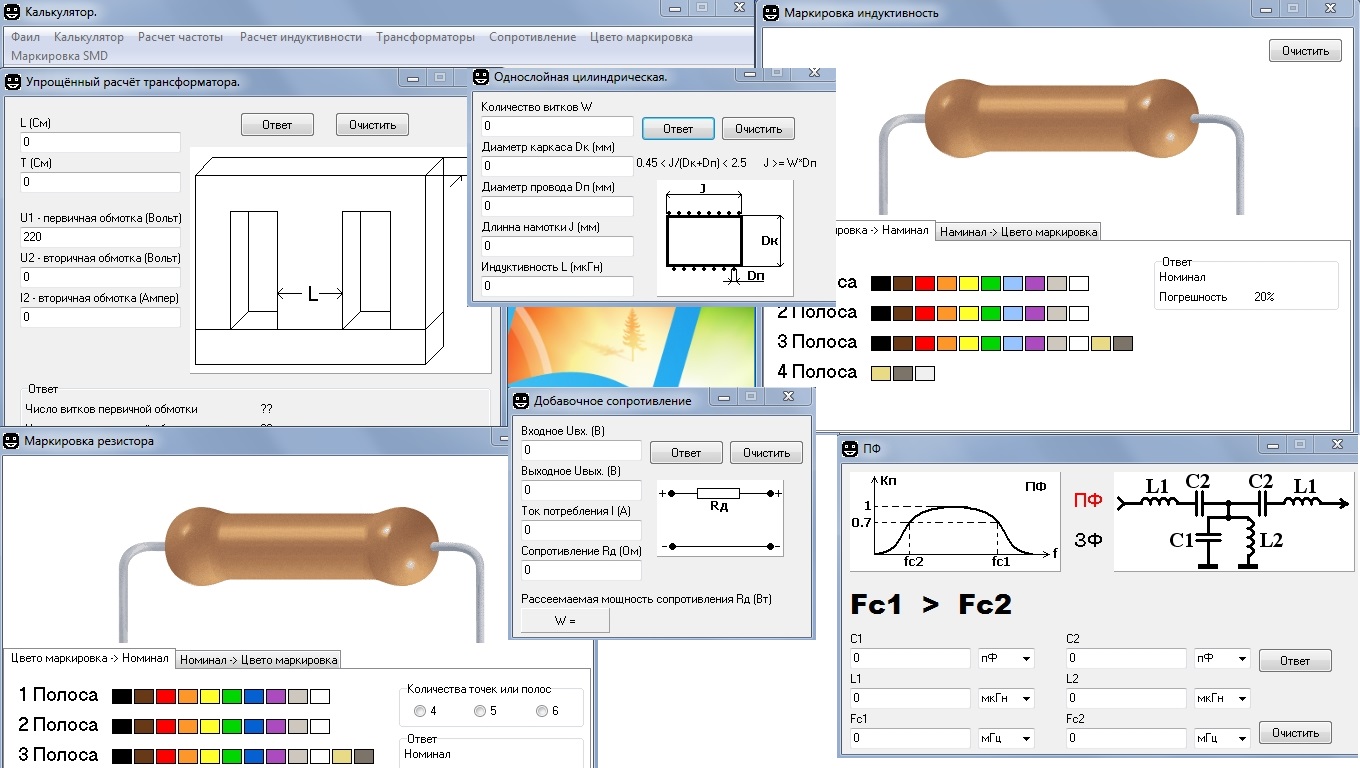
Sprint Layout
Sprint Layout — простая и удобная программа для ручной трассировки печатных плат. Ее основные преимущества:
- Интуитивно понятный интерфейс
- Быстрая работа даже на слабых компьютерах
- Поддержка двусторонних плат
- Библиотека готовых компонентов
- Экспорт в популярные форматы
Sprint Layout отлично подходит для создания несложных плат начинающими радиолюбителями. Программа платная, но есть бесплатная демо-версия.
DipTrace
DipTrace — профессиональный пакет для проектирования печатных плат. Его возможности:
- Создание принципиальных схем
- Автоматическая и ручная трассировка
- 3D-просмотр платы
- Обширные библиотеки компонентов
- Проверка ошибок
DipTrace имеет бесплатную версию с ограничением на количество выводов. Для серьезных проектов потребуется покупка лицензии.
Программы для расчетов в радиоэлектронике
При проектировании радиоэлектронных устройств часто требуется выполнять различные расчеты. Какие программы могут в этом помочь?
Пакет программ «Электроника» от UR4QBP
Набор полезных калькуляторов для радиолюбителей от украинского разработчика. Основные возможности:
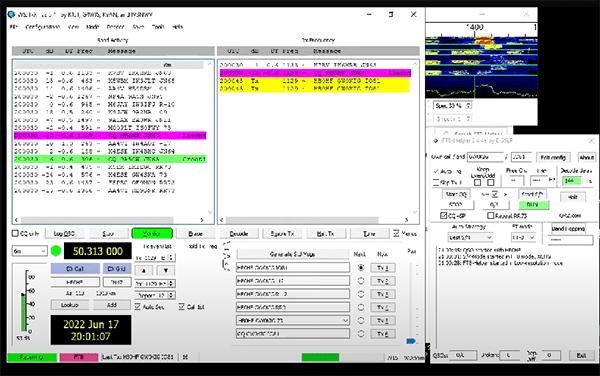
- Расчет резисторов, конденсаторов, катушек индуктивности
- Расчет фильтров, делителей, аттенюаторов
- Расчет полосковых линий и волноводов
- Расчет антенн
Программы бесплатные, имеют простой интерфейс и небольшой размер. Отлично подходят для быстрых расчетов.
RFSim99
RFSim99 — программа для расчета и моделирования ВЧ и СВЧ цепей. Ее функции:
- Анализ S-параметров
- Расчет согласующих цепей
- Синтез фильтров
- Расчет линий передачи
- Построение диаграмм Смита
RFSim99 бесплатна и не требует установки. Отличный инструмент для расчетов ВЧ-схем.
Симуляторы и программы для моделирования
Моделирование позволяет проверить работу схемы без сборки физического макета. Какие программы лучше использовать для этого?
LTspice
LTspice — бесплатный SPICE-симулятор от компании Linear Technology. Его особенности:
- Моделирование аналоговых и смешанных схем
- Большая библиотека компонентов
- Быстрый движок моделирования
- Построение графиков
- Поддержка макромоделей
LTspice отлично подходит как для простых, так и для сложных схем. Программа бесплатна для некоммерческого использования.
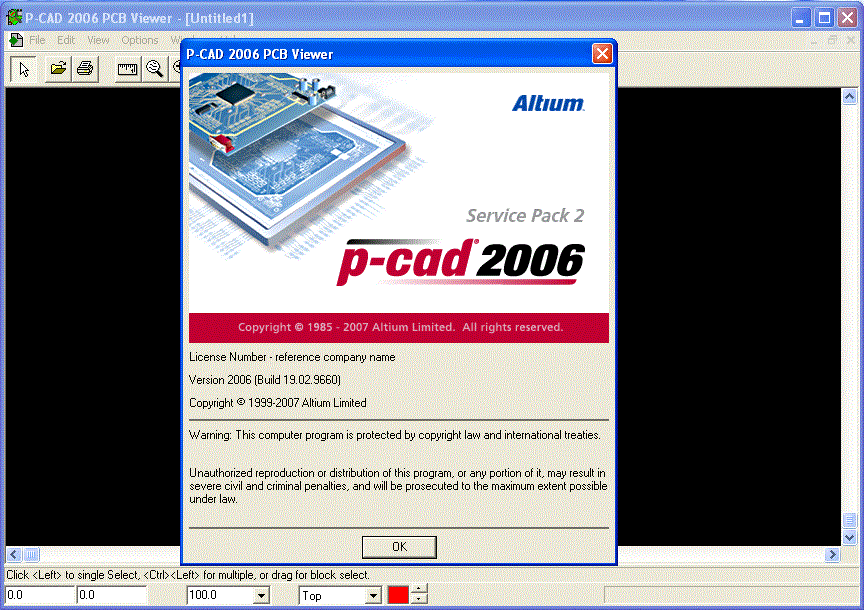
Qucs
Qucs (Quite Universal Circuit Simulator) — кроссплатформенный симулятор с открытым исходным кодом. Его возможности:
- Моделирование аналоговых, цифровых и СВЧ схем
- Анализ во временной и частотной областях
- Расчет шумов и искажений
- Оптимизация схем
- Построение графиков
Qucs полностью бесплатен и имеет удобный графический интерфейс. Хорошо подходит для образовательных целей.
Справочники по радиоэлементам
Справочники позволяют быстро найти параметры и аналоги радиоэлементов. Какие программы-справочники наиболее полезны?
RadioComponents
RadioComponents — обширный справочник по радиоэлементам. Его преимущества:
- Большая база данных компонентов
- Поиск аналогов
- Расшифровка маркировки
- Калькуляторы для расчетов
- Регулярные обновления базы
RadioComponents бесплатен для некоммерческого использования. Программа не требует установки и работает автономно.
СRC
СRC (Справочник Радиолюбителя) — популярный справочник на русском языке. Его возможности:
- Справочные данные по радиоэлементам
- Типовые схемы узлов
- Сборник радиолюбительских конструкций
- Калькуляторы для расчетов
СRC бесплатен и имеет простой интерфейс. Хорошо подходит для начинающих радиолюбителей.

Программы для программирования микроконтроллеров
Микроконтроллеры широко используются в радиолюбительских конструкциях. Какие программы нужны для работы с ними?
Arduino IDE
Arduino IDE — интегрированная среда разработки для плат Arduino. Ее особенности:
- Редактор кода с подсветкой синтаксиса
- Компилятор и загрузчик прошивки
- Монитор последовательного порта
- Менеджер библиотек и плат
- Примеры программ
Arduino IDE бесплатна и проста в освоении. Идеально подходит для начинающих.
MPLAB X IDE
MPLAB X IDE — профессиональная среда разработки для микроконтроллеров PIC. Ее возможности:
- Поддержка всех PIC-микроконтроллеров
- Встроенный отладчик
- Интеграция с программаторами
- Менеджер проектов
- Система контроля версий
MPLAB X IDE бесплатна для некоммерческого использования. Мощный инструмент для разработки на PIC.
Утилиты для работы в эфире
Для радиолюбителей, увлекающихся радиосвязью, важны программы для работы в эфире. Какие утилиты наиболее полезны?
MMSSTV
MMSSTV — популярная программа для приема и передачи SSTV. Ее функции:

- Поддержка всех популярных режимов SSTV
- Прием и передача изображений
- Редактор изображений
- Ведение журнала связей
- Управление трансивером
MMSSTV бесплатна и проста в использовании. Отличный выбор для работы в SSTV.
WSJT-X
WSJT-X — программа для цифровых видов связи. Ее возможности:
- Поддержка режимов FT8, FT4, JT65, JT9 и других
- Автоматический прием и декодирование сигналов
- Автоматический ответ на вызовы
- Ведение журнала связей
- Интеграция с внешними логами
WSJT-X бесплатна и постоянно развивается. Незаменима для работы популярными цифровыми видами связи.
Как выбрать программное обеспечение для радиолюбителя
При выборе программ для радиолюбительской деятельности стоит учитывать следующие факторы:
- Функциональность — программа должна решать необходимые задачи
- Удобство использования — интуитивно понятный интерфейс важен для комфортной работы
- Системные требования — программа должна работать на имеющемся компьютере
- Цена — для начинающих лучше выбирать бесплатные или условно-бесплатные программы
- Поддержка и обновления — регулярные обновления гарантируют актуальность программы
- Совместимость — возможность обмена данными с другими программами
Начинающим радиолюбителям рекомендуется начать с бесплатных программ с простым интерфейсом. По мере роста опыта можно переходить на более профессиональные инструменты.

Заключение
Современные программы значительно упрощают работу радиолюбителя, позволяя быстро проектировать схемы, выполнять расчеты и моделировать устройства. Правильный выбор программного обеспечения поможет сделать хобби более увлекательным и продуктивным. Рекомендуется попробовать несколько программ из каждой категории, чтобы выбрать наиболее подходящие для конкретных задач.
Программы для начинающих радиолюбителей
Версия Версия 2. Версия 7. Версия 6.
Поиск данных по Вашему запросу:
Программы для начинающих радиолюбителей
Схемы, справочники, даташиты:
Прайс-листы, цены:
Обсуждения, статьи, мануалы:
Дождитесь окончания поиска во всех базах.
По завершению появится ссылка для доступа к найденным материалам. ПОСМОТРИТЕ ВИДЕО ПО ТЕМЕ: DCACLab — онлайн симулятор электрических схем
youtube.com/embed/6lJCOI5jrjI» frameborder=»0″ allowfullscreen=»»/>
3 симулятора работы электрических схем на русском
Пригодится радиолюбителям, электронщиками, тем кто занимается ремонтом и модернизацией компьютеров, антикварам и любителям старой техники В очередной раз взяться за обновление редактора растровых шрифтов CG-Edit [] автора заставила сугубо практическая необходимость.
Для одной из его разработок потребовались шрифты с высотой символа пкс. Так как возможности редактора предыдущих версий ограничивались форматом знакоместа Простая но достаточно функциональная программа для расчета параметров электронных компонентов генератора импульсов, собранного на основе микросхеме КРВИ1. Возможность выбора скважности импульсов, подгонки емкости конденсатора, а также разные справочные данные по микросхемам серии EasyEDA — бесплатная, не требующая инсталляции на диск, облачная система автоматизированного проектирования электроники EDA.
Она была разработана для того, чтобы дать инженерам-электронщикам, радиолюбителям, преподавателям и студентам инженерных специальностей удобный инструмент проектирования электронных схем, печатных плат и отладки схем в симуляторе.
Часто при изготовлении разнообразных устройств возникает необходимость использовать светодиоды и светодиодные индикаторы. Подключение светодиода к источнику питания выполняется через ограничивающий ток гасящий резистор. Ниже описаны принципы и формулы для расчета гасящего резистора, а также небольшой калькулятор для быстрого подсчета.
Самодельные дроссели на основе резисторов МЛТ и ферритовых сердечников 2,8мм. Изгтовление дросселя, намотав проводник на резисторе МЛТ является недорогим и простым способом Sprint Layout 6 — простое и эффективное программное обеспечение для ручного проектирования и рисования печатных плат для электронных устройств с малой и большой степенью сложности.
У многих радиолюбителей часто возникает вопрос: как можно быстро и эффективно нарисовать печатную плату? RedCrab — шикарная программа, бесплатный многофункциональный калькулятор для произведения расчетов по формулам, построения графиков и оформления всего этого в удобные сохраняемые документы, которыми можно делиться с другими и таким способом распространять свои наработки. Небольшая по размеру, удобная программа в которой собрано и рассортировано по категориям более принципиальных схем для радиолюбителей и тех кто занимается радиохобби.
Небольшая по размеру, удобная программа в которой собрано и рассортировано по категориям более принципиальных схем для радиолюбителей и тех кто занимается радиохобби.
В сборнике вы найдете принципиальные схемы усилителей низкой частоты, схемы передатчиков и приемников, трансиверов, полезные и интересные конструкции Программа предназначена для расчетов параметров импульсных трансформаторов на на броневых, тороидальных, Ш-образных и других сердечниках. Файлы и программы Радио расчеты Проектирование Обучающие Генераторы и анализаторы Справочники и сборники.
Закачать программы для радиолюбителей
Опыт работы детской любительской радиостанции R8AM, а также кружков спортивной радиопеленгации и радиотехнического творчества Челябинской области очень богат. Челябинские ребята участвуют в различных соревнованиях, выставках, конкурсах и т. Некоторые дети, показавшие себя в таких соревнованиях и конкурсах, получают награды, что, безусловно, поднимает их самооценку и стимулирует и дальше развиваться в выбранном направлении. Но часто результаты объективно не могут быть конкурирующими, например как это происходит в УКВ соревнованиях, когда детям приходится соревноваться со взрослыми командами, так как отдельного зачета для детских команд либо нет, либо детских команд для зачета не хватает.
Пакет программ для начинающих радиолюбителей. Программы были написаны Михаилом RX9WX для «собственных нужд». Проверены.
Популярные программы для радиолюбителей
Proteus Professional представляет собой систему схемотехнического моделирования, базирующуюся на основе моделей электронных компонентов принятых в PSpice. Отличительной чертой пакета Proteus Professional является возможность моделирования работы программируемых устройств: микроконтроллеров, микропроцессоров, DSP и прочее. Дополнительно в пакет Proteus Professional входит система проектирования печатных плат. Electronic Lab Three phase chains — Программа для расчета трёхфазных электрических цепей символическим методом, имеет удобный интуитивно понятный интерфейс. Производит расчет трёхфазной электрической цепи, как с нормальным, так и с аварийными режимами работы: при соединении нагрузки звездой — короткое замыкание фазы КЗ , обрыв линейного провода; при соединении нагрузки треугольником — обрыв фазы нагрузки, обрыв линейного провода. Electronic Lab Three phase chains -. Cadsoft EAGLE — отличное комплексное средство для полного цикла разработки печатной платы, начиная с создания принципиальной электрической схемы и заканчивая созданием печатной платы и её трассировкой. Кроме этого программа имеет довольно большую библиотеку, которая содержит большое количество стандартных и довольно распространённых компонентов, к примеру микроконтроллеры, то есть теперь нет необходимости самому отрисовывать изображение нужного компонента на принципиальной схеме и создавать футпринт для печатной платы. С помощью этой программы вы сможете узнать подходящие к вашему телефону аксессуары, а также посмотреть новинки.
Главная страница
Войти через uID. Добавлено С этой программой вы сможете: — подобрать сечение кабеля; — сделать расчёт слаботочных систем; — рассчитать диаметр по сечению; — произвести расчёт сечения по диаметру; — определить сопротивление проводника; — сделать расчёт сечения акустического кабеля; — произвести расчёт сопротивления конденсатора; — и другое. Ср,
Автор: Jester 4 1 2 3 4 5.
Полезные ссылки для электронщиков и радиолюбителей
Программное обеспечение Quite Universal Circuit Simulator является редактором с графическим интерфейсом с комплексом технических возможностей для конструирования схем. Для управления сложными схемами включена возможность разворачивания подсхем и формирования блоков. Софт включает встроенный текстовый редактор, приложения для расчета фильтров и согласованных цепей, калькуляторы линий и синтеза аттенюаторов. Чертеж можно оформить с обрамлением рамки и стандартного штампа. Qucs включает широкую базу современных компонентов, разделенных на категории: дискретные резисторы, конденсаторы и др , нелинейные транзисторы и диоды , цифровые базовые цифровые устройства и логические вентили и другие источники, измерители.
Программы для электроники на Windows
Программа бесплатна и свободна для некоммерческого распространения. Просьба посетить домашнюю страничку автора необходимо для индексации Гуглом. Скачать программу RadioAmCalc 1. С помощью этой программы можно быстро рассчитать ёмкость С в схеме подключения трёхфазного двигателя в однофазную сеть. Настройка фазоинвертора при этом не изменится, а эффективность, особенно на больших мощностях — заметно улучшится. Подпишитесь на нашу RSS-ленту , чтобы получать новости сайта.
Скачать программу для начинающего радиолюбителя. Радиолюбительские программы. Skype. Proteus Professional представляет собой.
Школа начинающего радиолюбителя 3.4.1.5 — Учебник по электронике для начинающих радиолюбителей
Программы для начинающих радиолюбителей
Эта программа не только чистит систему Ускоряет систему, реестр и доступ в Интернет. Оптимизирует, чистит и исправляет все проблемы с ПК в 1 клик. Выявляет и удаляет шпионские и рекламные модули.
Скачать программу для начинающего радиолюбителя. Радиолюбительские программы
ВИДЕО ПО ТЕМЕ: Урок №25. EveryCircuit — Лучшая программа для эмуляции схем.Подписаться на этот канал RSS. Софт для радиолюбителя Воскресенье, 22 января Sprint layout 6. Оцените материал 1 2 3 4 5 8 голосов.
Этот сайт посвящен радиоэлектронике. Здесь вы сможете найти схемы различных устройств, полезные программы, а также справочную информацию в том числе и для начинающих радиолюбителей.
Программы для радиолюбителей
Что вам в них? Схемы принципиальные Библиотечка литературы Радиолюбительская хрестоматия Новости электроники Карта сайта Магазинчик на сайте Загрузка Топ 10! Особенностью схемы является подача напряжения обратной связи из цепи анода второй лампы в цепь сетки первой. Регулировка обратной связи производится конденсатором С1. Как и почему мы слышим звуки
Доброго дня уважаемые радиолюбители! Она естественным образом дополняет классическую схему обучения, состоящую из усвоения теоретического материала и выработки практических навыков экспериментирования в физической лаборатории. Программа представляет собой электронный конструктор , позволяющий имитировать на экране монитора процессы сборки электрических схем, исследовать особенности их работы, проводить измерения электрических величин так, как это делается в реальном физическом эксперименте. Программу можно также использовать в рамках ее возможностей и для других задач в самостоятельной творческой работе учащихся.
qth.kz — MixW — универсальная программа для радиолюбителей
Последние обновления доступны по адресу ссылка
Инсталляция программы MixW для начинающих пользователей.
Материал собран и отсортирован на основе информации с радиолюбительских сайтов.
Программа MixW в запакованном виде (самораспаковывающийся файл Mixw2xx.exe) имеет размер около 1,6 Мб (версия 2.06). Распакованный пакет занимает объем на жестком диске около 4 Мб. Нажатием «Ввод» /Enter/ на указанном файле, с помощью мастера инсталлятора происходит распаковка в директорию. По умолчанию используется путь C:/Program Files/MixW. (Версия WixW2.19 требует файл регистрации который нужно скопировать в папку MixW) Но, при желании, ее можно изменить пользователем. При последующем обновлении версии не забудьте указать правильное имя папки, которую Вы изменили по умолчанию или задать другую для использования и предыдущей версии.
В Start/Programs будет создана папка MixW с вложением в нее ряда ярлыков к файлам. Запускается программа нажатием ввода на ярлыке MixW с бабочкой. При установке версий MixW2.20 и 3.1.1H ,по умолчанию предлагается папка C:\Program Files\MixW, в нее будет установлены исполнимые модули.
Далее будет предложена папка:
-
для Windows XP — C:\Documents and Setting\<Пользователь>\Application Data\MixW
-
для Vista и Windowc 7,8,8.1,10 — C:\Users\<Пользователь>\AppData\Roaming\MixW куда будут помещены вспомогательные файлы.
При использовании Windows XP настоятельно рекомендуется папку для установки вспомогательных файлов располагать там же , где исполнияемые модули. Будет меньше проблем с поиском файлов отчетов , языков модулей и т.д..
При использовании Windows 7,8,8.1,10 если у Вас два и более логических дисков, рекомендую устанавливать MixW на диск где нет системы , и так же папку для установки вспомогательных файлов располагать там же , где исполнимые модули. Будет меньше проблем с поиском файллов отчетов , языков модулей и т.д.. Регистрация программы выполняется при подключенном интернете , Меню Help->Apply Registration
Если Вы в базе есть — регистрация пройдет автоматически.
Если Вы в базе отсутствуете — обратитесь к своему дилеру для внесения в базу.
Если нет интернета — обратитесь к дилеру за получением версии включающей вашу регистрацию. Зарегистрировать программу можно пройдя по ссылкам: Ссылка1 Ссылка2
Первая инсталляция создает группу файлов:
Mixw2.exe — исполнительный файл;
MixW2.ini — файл инициализации установок;
bands.ini — частотный план диапазонов с установками для режимов работы;
cty.dat — база данных по странам;
pfx.dat — база данных по префиксам;
*.dll — исполнительные вспомогательные файлы;
*.mc — файлы записи конфигурации макрокоманд;
*.dom — файлы индексов регионов внутри стран.
После первого запуска программа создает новый пустой файл журнала связей MixW2.log и другие вспомогательные файлы.
Если имеется регистрационный ключ (файл MixWReg1.dll), скопируйте его в директорию, в которой проинсталлирован пакет программы. Программа сама его подключит.
При выполнении апгрейда (инсталляции очередной свежей версии поверх прежней), мастер инсталляции задаст вопросы о необходимости перезаписи или пропуска уже инсталлированных одноименных файлов. Если в предыдущей версии был модифицирован файл bands.ini для корректной работы САТ-системы, откажитесь от перезаписи данного файла, сделав Пропуск/Skip. Файл MixW2.log, содержащий базу данных журнала связей не перезаписывается, таким образом, сохраняются все данные, введенные в журнал связей предыдущей версией.
Для предотвращения потери данных рекомендуется перед инсталляцией новой версии поверх предыдущей скопировать файл базы данных журнала связей MixW2.log в другую директорию и, если необходимо, файл инициализации установок пользователя MixW2.ini.
Соединение компьютера с трансивером
Предупреждение: все соединения, разъединения и пробы во избежание выхода из строя элементов ПК и трансивера необходимо проводить при отключенном питании!
Программа не требует установки терминала TNC, достаточно иметь в распоряжении компьютер и инсталлированную под Windows звуковую карту. Для работы в MixW необходимо сигнал звукового выхода трансивера (желательно линейный) подать на вход звуковой карты компьютера, а выход звуковой карты — на линейный аналоговый вход трансивера или на микрофонный вход через простой резистивный делитель, обеспечив уровень на микрофонном входе не более 10 мВ. Подключение необходимо выполнить экранированным проводом. Для получения максимальной развязки между компьютером и трансивером следует применять трансформаторы по сигнальным цепям или оптронные развязки по цепям управления и сигнальным цепям (ряд таких устройств было опубликовано в радиолюбительских журналах «Радиохобби», «Радиолюбитель» и др. Интерфейсы можно приобрести здесь : Ссылка1 Ссылка2
Многие трансиверы зарубежного производства имеют, например, аналоговый вход для работы RTTY, SSTV, Packet и др. Использование таких входов предпочтительнее, так как при включении этих режимов автоматически отключаются микрофон и речевой компрессор.
Настройка на прием:
После выполнения всех соединений, включите ПК и запустите MixW (предполагается, что все необходимые настройки интерфейса программы выполнены). Включите режим приема сигналов PSK31, для этого в меню Mode кликните мышкой на BPSK31.Включите трансивер, настройтесь на частоту 14.070 МГц. Результатом выполнения правильных соединений будет наличие на индикаторе настройки MixW (спектрографе) характерного сигнала, по форме напоминающего бегущую желтую дорожку на синем фоне и зависящего от входного на звуковую карту. Если такового нет, перейдите в Меню Configure/Input volume… На экране появится окно стандартных мультимедиа-настроек. Выберите Выбор/Select раздела Линейный вход/Line-in и выставьте регулятор уровня в среднее положение. Закройте данное окно и перейдите в MixW. При правильных соединениях появление входного сигнала гарантировано. Аналогичным путем выставьте необходимый уровень входного сигнала, который, приблизительно, характеризуется наличием на сине-голубом фоне ярко-желтого (до появления красного) PSK-сигнала при показании S-метра от принимаемой станции равного S9. Включите автоподстройку частоты AFC и кликните левой кнопкой мышки в середину сигнала PSK. В приемном окне должен приниматься текст передающей станции.
Примечание: реальная цветовая палитра сигналов и фона в спектрографе зависят от настроек цветопередачи монитора и настроек палитры в MixW -View/Spectrum/Colors/Waterfall Palette..
Настройка на передачу:
Для настроек уровня выходного сигнала произведем сначала т.н. «холодную» настройку. Для этого, к выходному гнезду звуковой карты подключите наушники или акустическую систему, убедитесь в ее работоспособности средствами Windows. В меню Options включаем функцию Tune transmitter и определяем на слух наличие и качество тонального сигнала. Открываем меню Configure/ Output volume… и в разделе Wave (остальные выходы лучше закрыть) ползунковым регулятором уточняем уровень до нужного.
Обратите внимание, что для регулировки входного сигнала — на прием, вызывается функция Recording Control (Уровень сигнала записи), а для регулировки выходного уровня — на передачу, функция Volume Control Playback (Регулятор уровня громкости воспроизведения).
Добившись чистого тонального сигнала с выхода звуковой карты, выходной сигнал можно подавать на вход трансивера. Акустические системы можно держать подключенными, исользуя соответствующий штекер-раздвоитель, для периодического аккустического контроля качества сигнала.
Помните: микрофон и компрессор сигнала должны быть отключены, а для передачи цифровых видов связи обычно применяется верхняя боковая полоса USB. Регулятор выходной мощности трансивера необходимо установить в значение минимальной мощности. Данную операцию лучше проводить на том диапазоне и в то время, когда диапазон закрыт.
Наличие и качество выходного сигнала теперь контролируется по контрольному приемнику или выходным приборам трансивера. Окончательно эту операцию лучше произвести в эфире, попросив кого-либо из операторов, желательно соседей, посмотреть Ваш PSK-сигнал на спектрографе MixW и измерить IMD, который должен быть не менее минус 22…25 дБ (очень хороший результат — более -30 дБ).
Для нормальной работы большинства цифровых видов связи достаточно выходной мощности 30-50 ватт. Для перевода трансивера в режим прием/передача можно использовать VOX-систему или схему РТТ.
ВНИМАНИЕ!
а). Не допускайте «перекачки» по входу трансивера сигналом с выхода звуковой карты — это ухудшает «читаемость» сигнала и многократно увеличивает полосу излучения.
б). Вся аппаратура должна быть заземлена, а соединения производите только в выключенном состоянии во избежание выхода из строя узлов персонального компьютера.
в). Аппаратура должна быть согласована с антенным хозяйством, чтобы исключить возможности наводки ВЧ напряжения на компьютер.
Подключаем и настраиваем звуковые карты:
В MixW можно использовать все звуковые карты, установленные и проинсталлированные в операционной системе Windows. Их список для подключения выводится в диалоговом окне Configure/Soundcard settings: (Настройки/Настройки звуковой карты:), строка Input (Вход) — звуковая карта, работающая на прием и Output (Выход) — звуковая карта, работающая на передачу. Вы также можете использовать звуковую карту одного типа на прием, а другого — на передачу. Если звуковая карта поддерживает режим полного дуплекса (Full duplex), можно проконтролировать на спектрографе MixW свой собственный выходной сигнал, предварительно подключив соответствующие каналы в мультимедийных средствах.
Тест-командой были опробованы несколько типов звуковых карт как Onboard, так и PCI-карт из числа недорогих и доступных. В пользовании были распространенные звуковые карты: ESS 1938, SB Life 51, Aureal Vortex 8810, Intel 82801 AC’97 (onboard), Yamaha YMF 744B-V, CMI 8738. Из этого списка только последнюю модель можно отнести к плохим, у которой вместо частоты дискретизации 11025 кГц была определена частота в 11100 кГц. У некоторых звуковых карт наблюдался повышенный собственный шум, нелинейность, но существенного влияния на работу программы это не оказывало. Именно эти три критерия — стабильность и точность частоты дискретизации, отношение сигнал/шум и коэффициент гармоник и можно отнести к определяющим в выборе звуковой карты для работы в программе MixW.
Калибруем звуковую карту:
Наиболее критичными к качеству звуковой карты являются режимы SSTV, Hellschreiber, Fax. Для того, чтобы принимать и передавать картинку в режиме SSTV без наклона — с установленной синхронизацией, необходимо, чтобы тактовая частота звуковой карты на передающей стороне соответствовала тактовой частоте на приемной стороне. На практике это бывает редко. В процессе приема операторы часто вынуждены корректировать наклон принимаемой картинки вручную. Авторами программы в SSTV введен режим W W V для приема станций, передающих эталонные частоты и время (любознательным рекомендуем посетить один из сайтов о радиостанциях, передающих точные частоты и время ссылка
Используя эту методику можно в определенной степени калибровать звуковые карты и вносить при необходимости поправочное значение — коррекцию частоты (см. Configure/Soundcard settings:/Samplerate (Настройки/Настройки звуковой карты:/Поправка)) для правильной обработки сигнала. Для выполнения этой процедуры необходимо выполнить следующие действия. Найти в эфире станции, которые передают временные метки и по ним откалибровать свою звуковую карту. Временные метки транслируются маяками на частотах 4996, 9996, 14996 KHz с разной периодичностью, будьте терпеливы, если сразу не удалось обнаружить их. Переводим программу в режим SSTV, в окне Mode SSTV включаем вид модуляции — WWV и настраиваем трансивер на одну из частот 4994.100, 9994.100, 14994.100 (USB), в зависимости от местоположения и условий прохождения в данное время суток. Подстраиваем трансивер так, чтобы на <водопаде> сигнал был совмещен с меткой настройки. Нажимаем кнопку RX для начала приема. На белом фоне будут видны чередующиеся черные полосы, частота и форма которых зависят от передаваемого маяком сигнала. Если необходимо, выровняйте картинку средствами программы MixW (кнопки: <<,>>, <,>, /,//,\,\\ или мышкой провести линию вдоль границы вертикальной полосы), чтобы полосы были строго вертикальными. Данное значение коррекции будет транслировано в звуковую карту, что даст возможность использовать коррекцию и на других режимах работы. Чтобы зафиксировать это, нажмите кнопку «Go!» диалогового окна Mode settings.
Запуск программы MixW:
Запускается программа нажатием Ввод/Enter на ярлыке (Shortсut) MixW с иконкой «бабочка» в группе Programs/Программы/Mixw2. В любом случае вы можете запустить программу нажатием Ввода/Enter на исполнительном файле mixw2.exe.Программа при старте предлагает внести ваши персональные данные. В развернувшемся экранном интерфейсе с помощью мыши можно установить необходимые размеры главного окна, приемного и передающего окон, спектрографа. Расположить дополнительные окна (Control bar, World Map, Cat bar и др.) в нужном месте, включить и выключить необходимые окна (см. раздел Общие настройки).Все сведения по настройкам экрана и установкам сохраняются в файле mixw2.ini, который располагается в директории программы при инсталляции. Сохраните данный файл в другой папке, чтобы всегда можно было вернуться к прежним установкам при всякого рода некорректным установкам и переинсталляциях.
Полезные советы по работе с MixW:
Макрокоманда<ALARM:string>
Применение этой макрокоманды может оказать очень полезно когда вы договорились с другом о трафике (например в BPSK31) и ждете его вызова, постоянно заглядывая в экран. Чтобы спокойно заниматься своими делами создайте макрос ALARM на свободной кнопке, примерно такого содержания <ALARM:UN7PHV> (вместо моего позывного поставьте ваш). Установите нужную частоту, нужный режим работы, запустите этот макрос нажав на кнопку. Около индикатора настройки на водопаде появится символ звонка. Теперь если на этой частоте кто-то вас вызовет, компьютер подаст сигнал через встроенный динамик. Вы услышав сигнал подойдете и посмотрите кто вас вызывает. Чтобы прервать работу макроса alarm, нажмите на клавишу ESC.
Еще, этот макрос удобно использовать во время работы AutoCQ, для того чтобы ваш компьютер прекратил вызовы когда будут вызывать вас и просигнализировал вам об этом. Например, вы запустили AutoCQ на 24МГц в ожидании DX прохождения и компьютер ‘долбит’ эфир в течении нескольких часов или дней, но вот наконец появились станции которые услышали ваши сигналы и стали вас вызывать. Услышав ваш позывной, MixW сразу сообщит вам об этом звуковыми сигналами через встроенный динамик компьютера, иначе вам постоянно пришлось бы смотреть на экран!
Коды и сокращения:
Использование сокращений и кодов широко распространено в радиолюбительской практике. Обратите внимание на правильное написание кодов. Иногда их пишут с ошибками. Не придумывайте свои коды и пользуйтесь только широко распространенными сокращениями. Вот список наиболее часто применяемых в цифровой связи:
|
QRM |
помехи от других станций |
QSB |
сигналы замирают |
|
QRN |
атмосферные помехи |
QSL |
подтверждение приема |
|
QRP |
маленькая мощность |
QSO |
связь состоялась |
|
QRT |
прекратите передачу |
QSY |
уйдите с частоты или перейдите на другую |
|
QRX |
подождите, вас позовут |
QTH |
местонахождения |
|
QRZ |
кто меня вызывает? |
…. |
…. |
|
CQ |
всем |
HI |
смех |
SK |
конец связи |
|
DE |
из, от |
HR |
здесь |
73 |
наилучшие пожелания |
|
DR |
дорогой |
HW? |
как приняли меня? |
WX |
погода |
|
DX |
дальняя связь |
K |
конец передачи |
TX |
передача |
|
EX |
бывший |
NR |
номер |
TU |
thank you |
|
FR |
for |
OK |
понял |
VY |
very |
|
FM |
from |
OP |
оператор |
TNX |
thanks |
|
GA |
good afternoon |
OM |
приятель |
TKS |
thanks |
|
GB |
good bye |
PSE |
пожалуйста |
U |
you |
|
GD |
good day |
PWR |
мощность |
RPT |
повторите |
|
GE |
good evening |
R |
right (верно) |
RIG |
аппаратура |
|
GM |
good morning |
GN |
good night |
…. |
…. |
Хочу подчеркнуть, это не все коды и сокращения, а только те которые вы наиболее часто слышите при проведении цифровых QSO. Полный список сокращений есть в соответствующих книгах. Распечатайте его и положите перед собой.
http://www.mixw.net/index_rus.php
http://www.mixwusa.com/
http://www.k1pgv.com/cbdll.html
http://www.cqham.ru/trx63_49.htm
http://www.ua1aco.narod.ru/kniga.htm
Интернет Callbook DLL для MixW
Эта библиотека была написана K1PGV
Программа MixW автоматически с qrz.com при внесении прозывного добавит информацию в журнале MixW , имя и страну кореспондента (только если вы подключены онлайн в Интернет).
Загрузите и извлеките файл из архива, поместите распакованный файл, имя mixcallbook.dll в каталог MixW. Это, как правило, C: \ Program Files \ MixW, — для Windows XP — C:\Documents and Setting\<Пользователь>\Application Data\MixW , для Windowc 7,8,8.1,10 — C:\Users\<Пользователь>\AppData\Roaming\MixW , файл mixcallbook.dll должен находится в папке с файлами расширения dll, для версии MixW3 это папка MixW3-test.
Загрузить файл можно здесь: http://www.k1pgv.com/cbdll.html
Настройка:
В строке меню выберите Конфигурация (Configure) и затем Справочни позывных..(Callbook)
Открывает новое окно, где вы вводите в поле Callbook ture следующее: выберите опцию MixW custom DLL. В поле Database заполнить — QRZ: «ПОЗЫВНОЙ/ ПАРОЛЬ», пароль регистрации на сайте qrz.com , см изображение ниже.
Включить «» Автопоиск в справочнике «в MixW через меню Опции (Options): зайдите в меню Опции (Options) в MixW, выберите Автопоиск в справочнике.
Дополнение к программе MixW
Add2MixW — это дополнение к программe, к MixW которое позволяет значительно расширить интерфейс базовой утилиты путем добавления кнопок. Онлайн поиск информации по позывным, просмотр местоположения на карте Google map, просмотр и отправка eQSL карточек о проделанной связи.
Основные возможности Add2MixW
Способность назначать кнопкам (до 60 шт) тексты макросов для управления программой MixW. Cоздавать и использовать различные файлы конфигурации для кнопок.
При наличии соединения с Интернетом:
- поиск информации по позывному в базе qrz.com (для просмотра имени, QTH и др. требуется регистрация), введенному в журнал связей программы MixW
- поиск информации по позывному в базе qrz.ru (данные в формате xml). Доступ к базе временно свободный (без регистрации)
- поиск информации по позывному в базе hamQTH.com (данные в формате xml). Требуется регистрация
- просмотр фото корреспондента (с возможностью сохранения) и другой информации (домашняя страница, e-mail, членство в EPC, eQSL, LoTW и прочее)
- просмотр положения корреспондента на карте (Google Maps Static)
- поиск информации о корреспонденте на сайтах hamQTH.com, Google.ru, QRZ.RU, QRZCQ.com, eQSL.cc, CQfriends.com, APRS.FI
- просмотр рапортов о приеме сигналов Вашей р/станции на сайте pskreporter.info, а также передача на этот сайт рапорта с данными о текущем QSO и прочее;
- получение информации об активности Солнца по данным NOAA, Space Weather Prediction Center, Роскосмоса
- получение информации о прохождении на КВ и УКВ, МПЧ и др. (по данным N0NBH, dxmaps.com, spacew.com, pskreporter.info)
- просмотр (сохранение и печать) и отправка eQSL карточек.
Отметка полученных и отправленных QSL в журнале MixW (для eQSL — сверка по спискам с eQSL.cc) заполнение (вручную или из журнала MixW), сохранение (для отправки по e-mail) и печать QSL получение (и отправка) спотов с DX кластеров W6RK, DXSummit, HamSpots (цифровые виды) получение информации о погоде в заданном QTH, и передача ее корреспонденту.
Для полнофункциональной работы программы необходимо:
— программа MixW должна быть запущена первой;
— наличие подключения к Интернету;
— в настройках программы Add2MixW должны быть указаны: позывной пользователя, пароли для входа на сайты qrz.com и eQSL.cc.
Для комфортной работы с обеими программами одновременно, программу MixW желательно запускать в окне (не в полноэкранном режиме). Программу можно запускать (закрывать) при запуске (закрытии) программы MixW. Для этого необходимо использовать макросы MixW: OnStartMixW и OnEndMixW. Программа Add2MixW закрывается файлом close.exe. Приложение не требует установки, достаточно распаковать архив на жесткий диск. Скачать русскую и английскую версии можно совершенно бесплатно.
В ОС Windows 7 необходимо в свойствах исполняемых файлов установить совместимость с Windows XP. Настройки программы хранятся в файле Add2MixW.ini. Подробности изменений в данной версии в файле history.txt.
Скачать программу можно здесь: Скачать Автор: Владимир. UR7MR.
73! UN7PHV Владимир.
Electronics Workbench — лучшая программа для электриков и радиолюбителей
Электротехника и электроника — это очень интересные направления, которыми многие занимаются и интересуются. А Electronics Workbench — лучшая программа для электриков и радиолюбителей. На бытовом уровне она будет полезна для понимания базовых электротехнических понятий, таких как получение, распределение, преобразование и использование электрической энергии. А большое количество представленных компонентов позволит радиолюбителям разрабатывать и проверять электронные схемы. При этом вам не нужно отвлекаться на особенности применения комплексных чисел, правил Кирхгофа для разветвленных цепей и иных формул. Программа все посчитает за вас. А при желании, если вы еще не знакомы с формулами и правилами, можете их изучить, сделать самостоятельные расчеты и проверить себя, сравнив результаты с полученными в программе.
Для специалистов программа Electronics Workbench также придется кстати. Как и упоминалось выше, она упростит создание и анализ электронных и электрических схем. Это очень важно, так как часто, пытаясь получить наглядное описание тех или иных процессов, мы обращаемся за помощью к текстовым и видео материалам из интернета. А там электрик со стажем нам с умным видом объясняет. Мы в этой теме не разбираемся, и верим каждому слову, подкрепленному какими-то схемами на листочках, на доске. Но, к сожалению, часто они совершают глупые ошибки, причем в базовых вопросах. Некоторые не понимают, как работает заземление, некоторые утверждают, что между нейтральным проводом и землей нет разности потенциалов из-за того, что нейтраль заземлена. И такие ошибки накапливаются, тиражируются. А потом попробуй человеку объясни. Ему же популярный электрик объяснял. Все ошибаются, упускают детали. И чтобы этого не происходило, очень удобно перенести схемы с листочков в программу, запустить проверку и проанализировать показания индикаторов.
Electronics Workbench — видео обзор лучшей программы для электриков и радиолюбителей
Представленный видео обзор программы Electronics Workbench является более наглядной версией изложенного текстового материала:
Electronics Workbench — работа в программе, электротехника и электроника
Теперь перейдем непосредственно к программе и рассмотрим конкретный пример. Наверно многие знают, что абсолютно исправная стиральная машина, подключенная без заземления имеет потенциал на корпусе 110 Вольт. И вот я имел неосторожность оставить под роликом электрика комментарий, что якобы эти 110 Вольт не совсем обычные и при контакте с человеком не создают в цепи опасных токов. Реакция, конечно, была неоднозначная. Тем более ролик был снят с использованием такой же программы. Достаточно было всего лишь измерить силу тока. Казалось мелочь, но без этих мелочей многие приходят к неверным заключениям.
Воссоздадим в программе ситуацию со стиральной машиной. Для начала нам нужна электроэнергия. От распределительного трансформатора по опорам идут три фазы и совмещенный рабочий нулевой и защитный PEN проводник.
В программе нажимаем вкладку источники. В открывшемся списке выбираем источник переменного напряжения и с зажатой левой клавишей мышки переносим его в рабочее поле. Нам нужно три источника, так как в трансформаторе три фазы соединенные в звезду. Для редактирования элементов выделяем их нажатием левой кнопки мыши. Поворот и отражение производится через соответствующие пункты из панели инструментов. Для источников питания можно настроить среднеквадратичное значение источника переменного напряжения, частоту и фазовый угол. Это можно сделать двойным нажатием левой кнопки мышки по элементу. Зададим для источников питания следующие фазовые углы 0, 120 и 240 градусов.
Теперь нужно заземлить нейтраль трансформатора. В той же вкладке выбираем элемент «земля». По нормам сопротивление всех заземлителей нейтрали трансформатора не должно превышать 4 Ом. Поэтому из соседей вкладки с основными элементами добавляем резистор. По умолчанию он имеет сопротивление 1 кОм. Изменяем это значение на 4 Ом.
Соединим выбранные элементы между собой. Для этого наводим курсор к выводам элементов. Как только появится точка, нажимаем левую кнопку и перетягиваем до нужного вывода другого элемента. Таким образом соединяем источники питания в звезду. От нейтральной точки соединяемся с резистором и далее с землей.
Далее добавим три резистора по одному на каждую фазу. Условно это потребители (квартиры или дома по улице). Мы знаем, что потребление электроэнергии измеряется мощностью. Для расчета мощности по току и сопротивлению используется формула P = R × I², где R — сопротивление; P — мощность; I — сила тока. Помещая в цепь резистор с определенным сопротивлением, мы узнаем силу тока в цепи и, зная два параметра, узнаем мощность. Для определения силы тока добавим на каждую фазу по амперметру из панели индикаторов. По умолчанию амперметр измеряет постоянный ток. Нам нужно изменить в настройках на переменный ток.
Для того чтобы цепи замкнулись, резисторы потребителей нужно соединить с нейтралью. Важный момент, который не нужно упускать — это сопротивление проводов. Например, электрическое сопротивление жилы самонесущего изолированного провода (СИП) сечением 25 мм² равно 1,380 Ом/км. Поэтому добавим в схему еще 4 резистора с сопротивлением 0,8 Ом. Значение зависит от конкретного провода и длины.
Так как стиральная машина не заземлена, то в дом приходит только фаза и рабочий нулевой (N) проводник. Реализуем ответвление проводов в программе при помощи монтажных точек. У нас получается всем известная «двухпроводка», которую многие по ошибке продолжают именовать TN-C. Системы TT с отдельным контуром у нас тоже нет.
Прежде чем подключить стиральную машину в сеть, разберемся с сетевым фильтром — виновником появления 110 Вольт на корпусе. Рассмотрим его схему:
Для отрисовки сетевого фильтра понадобятся две катушки индуктивности, резистор и три конденсатора. Все эти компоненты находятся во вкладке основных элементов. Для катушек задаем индуктивность 1 мГн. Для резистора — сопротивление 680 кОм. Для одного конденсатора емкость — 0,47 мкФ, а для двух оставшихся — по 0,025 мкФ. Последние два конденсатора образуют емкостной делитель напряжения, на средней точке которого половина сетевого напряжения, то есть 110 В. Эта точка соединена с корпусом стиральной машины, которая в свою очередь должна быть заземлена.
Включаем стиральную машину и проверяем вольтметром напряжение на средней точке сетевого фильтра. Как и с амперметром не забываем перевести вольтметр в режим измерения переменного тока. Включаем моделирование. Вольтметр показывает потенциал на корпусе 105 Вольт. Таким же способом мы можем узнать, что на участке нейтрального провода с сопротивлением 0,8 Ом напряжение 2 Вольта.
Заменим вольтметры амперметрами, добавим человека с условным сопротивлением 1000 Ом и посмотрим, какой ток через него пройдет при хорошем контакте с землей. Как видно при контакте с потенциалом 110 Вольт от стиральной машины через человека прошло даже меньше тока, чем при контакте с нейтральным проводом с потенциалом 2 Вольта (1,7 миллиампер против 2 миллиампер). Такая разница произошла за счет конденсаторов сетевого фильтра. При контакте же с обычными 110 вольтами через человека с сопротивлением 1000 Ом по закону Ома должны были пройти смертельные 110 миллиампер.
Завершая обзор, можно отметить, что, при добавлении заземления с сопротивлением заземлителя 100 Ом к стиральной машине, ток, проходящий через человека, снизится с 1,7 миллиампер до 0,15 миллиампер.
Electronics Workbench — скачать программу, особенности установки
Как видно, программа Electronics Workbench проста в использовании и обладает хорошим функционалом. Единственный нюанс — не на каждую операционную систему она установится. С Windows 7 проблем нет. Пользуясь же более свежими операционными системами без танцев с бубнами не обойтись.
Для оптимальной работы в среде Windows 7 необходимо провести следующие настройки программы: после установки в файле EWB.INI в конце нужно дописать строку din=on; после установки находим ехе файл программы, открываем свойства — совместимость и ставим галочку напротив отключить композицию рабочего стола.
УКВ лог | R4NAFR4NAF
Программа не требует установки, написана как 32 битное приложение, тестировалась на Windows 7, 64bit, но работает и в других Windows системах (2000, 2003, XP, Vista).
Преимущества:
- Не требует установки, скачал и запустил.
- Лёгкая регулировка размера шрифта.
- Не большой размер и всего 2 файла – exe + база данных (MS Access).
- Не ограниченное количество соревнований.
- При повторной связи, QTH корреспондента подставляется автоматически.
- Сохранение размеров панелей, ширины колонок таблиц, местоположения окна и т.п.
- Удобство ввода информации – возможность работать без «мышки», использование стандартных клавиш Tab / Enter.
- Встроенная раскраска колонок таблиц в зависимости от содержимого.
- Визуальный компас, показывающий азимут корреспондента.
- Автоматический подсчет расстояния, азимута и очков при вводе записи.
- Формирования файла EDI в полном соблюдении стандарта. Вывод информации в Win1251 кодировке.
- Генерация карты связей, с помощью сервиса Google Map.
- С карты связей можно легко перейти по ссылкам чтоб получить дополнительную информацию по позывному.
- Программа не коммерческая, нет ограничения в работе, бесплатная, нет баннеров, не лезет в интернет.
Видеоролик по работе в программе:
Скачать программу (2 mb) версии 1.9 от 12 ноября 2016г.
Описание программы (1,3 mb), история изменений
Ссылки:
- Российский УКВ портал
- Форумы УКВ портала VHFDX
- Тема с обсуждением программы на форуме VHFDX
- Сайт радиолюбителей Кировской области
- Форум радиолюбителей Кировской области
Радиолюбительский софт — Программы — Каталог файлов
Состав архива :8085 Simulator IDE v.2.73
AVR Simulator IDE v.1.43
Function Grapher v.1.30
PIC10F Simulator IDE v.1.53
PIC18 Simulator IDE v.2.73
PIC Simulator IDE v.6.83
Z80 simulator IDE v.9.73
PIC Simulator IDE — сильное приложение, которое снабжает разработчиков PIC легкой в использовании графической средой разработки для Windows с интегрированным симулятором (эмулятором), компилятором Basic, ассемблером, дисассемблером и отладчиком. PIC Simulator IDE в настоящее время поддерживает следующие микроконтроллеры от Microchip PICmicro 12F и 16F номенклатуры продукции: 12F629, 12F635, 12F675, 12F683, 16F627, 16F627A, 16F628, 16F628A, 16F630, 16F631, 16F636, 16F639, 16F648A, 16F676, 16F677, 16F684, 16F685, 16F687, 16F688, 16F689, 16F690, 16F72, 16F73, 16F74, 16F76, 16F77, 16F737, 16F747, 16F767, 16F777, 16F83, 16F84, 16F84A, 16F87, 16F88, 16F818, 16F819, 16F870, 16F871, 16F872, 16F873, 16F873A, 16F874, 16F874A, 16F876, 16F876A, 16F877, 16F877A, 16F882, 16F883, 16F884, 16F886, 16F887, 16F913, 16F914, 16F916, 16F917, 16F946. Дополнительные модели PIC, разделяющие ту же самую архитектуру, будут поддержаны в новых выпусках.
AVR Simulator IDE — сильное приложение, которое снабжает разработчиков AVR легкой в использовании графической средой разработки для Windows с интегрированным симулятором (эмулятором), компилятором Basic, ассемблером, дисассемблером и отладчиком. AVR Simulator IDE в настоящее время поддерживает следующие микроконтроллеры от Atmel megaAVR и tinyAVR номенклатур продукции и зрелого семейства 90-Х: AT90S2313, AT90S2323, AT90S2343, AT90S4433, AT90S8515, AT90S8535, ATmega8, ATmega16, ATmega32, ATmega48, ATmega64, ATmega88, ATmega128, ATmega162, ATmega164P, ATmega168, ATmega324P, ATmega644P, ATmega8515, ATmega8535, ATtiny11, ATtiny12, ATtiny13, ATtiny24, ATtiny25, ATtiny26, ATtiny44, ATtiny45, ATtiny84, ATtiny85, ATtiny261, ATtiny461, ATtiny861, ATtiny2313. Дополнительные модели AVR, разделяющие ту же самую архитектуру, будут поддержаны в новых выпусках.
| Современная измерительная аппаратура давно
срослась с цифровыми и процессорными средствами
управления и обработки информации. Стрелочные
указатели уже становятся нонсенсом даже в
дешевых бытовых приборах. Аналитическое
оборудование все чаще подключается к обычным ПК
через специальные платы-адаптеры. Таким образом,
используются интерфейсы и возможности программ
приложений, которые можно модернизировать и
наращивать без замены основных измерительных
блоков, плюс вычислительная мощь настольного
компьютера. Кроме того, и расширение возможностей обычного компьютера возможно за счет разнообразных программно-аппаратных средств, — специальных плат расширения, содержащих измерительные АЦП (аналого-цифровой преобразователь) и ЦАП (цифро-аналоговый преобразователь). И компьютер очень легко превращается в аналитический прибор, к примеру, — спектроанализатор, осциллограф, частотомер: , как и во многое другое. Подобные средства для модернизации компьютеров выпускаются многими фирмами. Однако цена и узконаправленная специфика не делают это оборудование распространенным в наших условиях. Но зачем далеко ходить? Оказывается, простой ПК в своей конструкции уже содержит средства, которые с некоторыми ограничениями способны превратить его в тот же осциллограф, спектроанализатор, частотомер или генератор импульсов. Согласитесь, уже немало. К тому же делаются все эти превращения только с помощью специальных программ, которые к тому же совершенно бесплатны и каждый желающий может их скачать в Интернете. Вы, наверное, зададитесь логичным вопросом — как же в измерениях можно обойтись без АЦП и ЦАП? Никак нельзя. Но ведь и то и другое присутствует почти в каждом компьютере, правда, называется по другому — звуковая карта. А чем не АЦП/ЦАП, скажите, пожалуйста? Это уже давно поняли те, кто написал для нее массу программ, не имеющих никакого отношения к воспроизведению музыки. Ведь обычная звуковая плата ПК способна воспринимать и преобразовывать сигнал сложной формы в пределах звуковой частоты и амплитудой до 2В в цифровую форму со входа LINE-IN или же с микрофона. Возможно и обратное преобразование, - на выход LINE-OUT (Speakers). Таким образом, вы можете работать с любым сигналом до 20 кГц, а то и выше, в зависимости от звуковой платы. Максимальный предел уровня входного напряжения 0,5-2 В тоже не составляет проблемы, — примитивный делитель напряжения на резисторах собирается и калибруется за 15 минут. Вот на таких-то нехитрых принципах и строятся программное обеспечение: осциллографы, осциллоскопы, спектроанализаторы, частотомеры и, наконец, генераторы импульсов всевозможной формы. Такие программы эмулируют на экране компьютера работу привычных для нас приборов, естественно со своей спецификой и в пределах частотного диапазона вашей звуковой платы. Как это работает? Для пользователя все выглядит очень просто. Запускаем программу, в большинстве случаев такое ПО не нужно даже инсталлировать. На экране монитора появляется изображение осциллографа: с характерным для этих приборов экраном с координатной сеткой, тут же и панель управления с кнопками, движками и регуляторами, тоже часто копирующими вид и форму таковых с настоящих — аппаратных осциллографов. Кроме того, в программных осциллографах могут присутствовать дополнительные возможности, как, например, возможность сохранения исследуемого спектра в памяти, плавное и автоматическое масштабирование изображения сигнала и т.д. Но, конечно же, есть и свои недостатки. Как подключиться к звуковой карте? Здесь нет ничего сложного — к гнезду LINE-IN, с помощью соответствующего штекера. Типичная звуковая плата имеет на панельке всего три гнезда: LINE-IN, MIC, LINE-OUT (Speakers), соответственно линейный вход, микрофон, выход для колонок или наушников. Конструкция всех гнезд одинакова, соответственно и штекеры для всех идут одни и те же. Программа осциллограф будет работать и отображать спектр и в том случае если снимается звуковой сигнал с помощью микрофона, подключенного к своему входу. Более того, большинство программных осциллографов, спектроанализаторов и частотомеров нормально функционируют, если в это же время на выход звуковой платы LINE-OUT выводится какой-то другой сигнал с помощью другой программы, пусть даже музыка. Таким образом, на одном и том же компьютере можно задавать сигнал, скажем с помощью программы генератора, и тут же его контролировать осциллографом или анализатором спектра. При подключении сигнала к звуковой плате следует соблюдать некоторые предосторожности, не допуская превышения амплитуды выше 2 В, что чревато последствиями, такими как выходом устройства из строя. Хотя для корректных измерений уровень сигнала должен быть гораздо ниже от максимально допустимого значения, что так же определяется типом звуковой карты. Например, при использовании популярной недорогой платы на чипе Yamaha 724 нормально воспринимается сигнал с амплитудой не выше 0,5 В, при превышении этого значения пики сигнала на осциллографе ПК выглядят обрезанными (рис.1). Поэтому для согласования подаваемого сигнала со входом звуковой карты потребуется собрать простой делитель напряжения (рис.2).
Резисторы подбираются так, чтобы сопротивление R3 было ниже входного сопротивление вашей звуковой карты, оно может составлять значение порядка 20 кОм. Подстроечным резистором напряжение на входе выставляется на нужном уровне, стабилитроны подбираются на напряжения менее 2 В, скажем КС119А — 1,9 В. В случае превышения напряжения сигнала на входе звуковой карты (на резисторе R3) выше нормы, сработает защита — начнется пробой стабилитронов и напряжение не поднимется выше 1,9 В. Можно использовать и другие типы стабилитронов на напряжение 1-1.8 В, но ставить их следует обязательно, иначе вы рискуете своим звуковым входом. Разводка штекера для звуковой платы показана на (рис.3).
Так как звуковая карта не является полноценным АЦП, то измерять подаваемую на него амплитуду входного сигнала это устройство на аппаратном уровне не в состоянии. Тем более что сигнал сначала проходит через делитель напряжения на резисторах, к тому же еще нужно учитывать внутреннее сопротивление звуковой платы, которое достаточно низко, как для полноценного вольтметра. Однако шкалы некоторых программ-осциллографов имеют типичную градуировку <вольт/дел>, а так же средства для калибровки уровня сигнала, чтобы хоть как-то подстроить шкалу на панели под действительное значение напряжения. Естественно, так как разумный уровень входного сигнала составляет где-то 0,5 В, калибровка программы возможна только в связке с калибровкой внешнего делителя напряжения с помощью построечного резистора. Таким образом, если мы знаем амплитуду подаваемого на вход сигнала, то используя регулировки с помощью стандартного микшера Windows, внутренних настроек программы-осциллографа и настройки делителя напряжения, шкалу можно откалибровать так чтобы она соответствовала действительным значениям амплитуды сигнала в дальнейшем, хотя здесь вряд ли стоит надеяться на высокую точность. Прежде чем начать работу с линейным входом звуковой карты, проверьте, включен ли в микшере Windows этот канал (Регулятор громкости\ Параметры\Свойства\Запись\Line\Ok\Recording Control). В этой статье нами будет рассмотрено несколько программ: осциллографы, спектроанализаторы, частотомер и генераторы колебаний всевозможной формы. Это ПО работает под управлением ОС Windows95/98 и для них подойдут компьютеры с довольно-таки посредственными, на сегодняшний день, параметрами. Начнем свой обзор, пожалуй, с наиболее распространенных и нужных в радиолюбительской практике приборов — осциллографов. Digital Oscilloscope 3.0 — название говорит само за себя. Эта программа представляет собой однолучевой цифровой осциллограф (рис.4). Ее можно взять по адресу http://payalnik.hypermart.net/ (139 кб) в разделе <Приборы/Осциллографы>.
Сигнал в этом случае должен подаваться через правый канал звуковой карты. Частота дискретизации 44,1 кГц, максимальная частота обрабатываемого сигнала обычно в два раза меньше частоты дискретизации. Окно программы на вид напоминает лицевую панель настоящего осциллографа, поэтому для многих знакомство с ней покажется привычным делом. Даже движки регуляторов здесь выполнены вращающимися, как бы рукоятки потенциометров, что в принципе не характерно для компьютерных программ. Вращать курсором мыши такие стилизованные движки не очень-то удобно.
Справа от типичного экрана находятся основные органы управления: синхронизация (trigger), установка частоты и усиления. Чтобы синхронизация действовала, кнопка справа вверху от движка должна находится в состоянии ON, потом вращением движка нужно добиться наиболее качественного изображения на экране. Вообще-то изображение в режиме синхронизации этого осциллографа качественным можно назвать далеко не всегда: часты случаи, когда сигнал лишь мелькает на экране, пропадая в промежутках вообще. Зато, в отличие от некоторых других программ, сигнал действительно синхронизируется, перестает плыть по экрану. Градуировку движка усиления (VOLT/DIV), исходя из сказанного выше, вряд ли можно воспринимать серьезно, — сама по себе программа-осциллограф не может понять какое напряжение подается на вход звуковой карты. Хотя в программе предусмотрено два уровня калибровки этого параметра (Options/Calibrate), в моем случае калибровка из программы не помогла, так как калибровать можно было только в сторону увеличения чувствительности, а мне-то надо было наоборот — уменьшать. Поэтому калибровку по ослаблению сигнала здесь и в других случаях следует, проводит из микшера Windows: Громкость(системный трей, правой клавишей мыши)\Регулятор громкости\ Параметры\Свойства\Запись\Line\Ok. После этого долгого пути перед вами появится регулятор ослабления входного сигнала звуковой карты (рис.5). Калибровку также можно производить с помощью подстройки резисторов входного делителя напряжения. Лишь после скрупулезной калибровки вы сможете иметь более или менее объективное представление о величине измеряемого сигнала по показаниям на экране осциллографа. Внизу под экраном расположены регуляторы периодов дискретизации сигнала и обновления экрана, правее — вспомогательные регуляторы. Среди них странно видеть регулятор фокусировки луча в цифровом осциллографе. Есть возможность сохранения измеряемого сигнала. Oscilloscope 2.51 скачать можно по адресам http://payalnik.hypermart.net/, http://radiotech.by.ru/, www.radiofan.gaw.ru/soft/winscope.zip (90 кб) в соответствующих разделах. Включает в себя двухлучевой осциллограф и спектроанализатор, частотный диапазон: 20 Гц-20 кГц. Компоновка осциллографа и анализатора спектра более удобна для использования на экране компьютера (рис.6), регуляторы организованы в виде ползунков, его функциональность выше, чем в предыдущем случае. Органы управления расположены в верхней части окна в виде кнопок, движимые регуляторы — как обычно, сбоку от экрана.
Так как осциллограф двухлучевой, то для него могут использоваться оба канала звуковой карты, соответствующий режим включается кнопками над экраном. А вот спектроанализатор у меня работал только от правого канала звуковой карты. Синхронизация включается (Trigger level:) и отключается кнопками над экраном, причем возможна синхронизация как по восходящему, так и по нисходящему фронту импульса, хотя часто бывает, что сигнал даже довольно правильной формы невозможно синхронизировать ни тем, ни иным способом. Основные органы управления расположены сбоку от экрана. Усиление устанавливается двумя вертикальными бегунками отдельно для лучей Y1, Y2, рядом с ними находятся ползунки меньшего размера для возможности вертикального смещения сигналов лучей. Положению ползунков усиления соответствуют числовые значения в окне GAIN, хотя последние малоинформативны. В следующем блоке первым идет регулятор <Т> (мс/дел) с ним связаны две кнопки над экраном, позволяющие менять масштаб как 1/10. Изображение на кнопках соответствует сигналу большего и меньшего периода. Числовое значение размерности времени отображается в окне SWEEP, однако отображаемое значение относится не к одному делению ячейки сетки, как обычно, а ко всему экрану — 10 делений. В окошках под экраном отображаются значения той точки экрана, на которую наведен курсор мыши. Для более точного измерения таким образом следует включить кнопку METER mode, тогда курсор приобретает форму перекрестка. Из режима осциллографа легко перейти в режим спектроанализатора, достаточно нажать кнопку (FFT) справа над экраном. При этом в окне SWEEP значения начинают отображаться уже в Гц, масштаб задается тем же ползунком <Т>. Верхний предел оси частот в режиме спектроанализатора определяется так же из меню вкладки Options\Timing. Режим спектроанализатора удобно также использовать для определения частоты стабильного сигнала на осциллографе. В этом случае, переключившись из осциллографа на спектроанализатор, сигнал будет изображен в виде острого пика на шкале частот (рис.7). Наведя мышкой на середину пика сигнала перекресток указателя, вы увидите в окошке под экраном числовое значение частоты этого сигнала.
Удобно пользоваться кнопкой <1:1>, при ее нажатии изображение сигнала автоматически масштабируется по амплитуде до уровня двух пунктирных линий на экране, так уходит меньше времени на настройку чувствительности. Кроме того, из вкладки Options\Colors можно задать любые цвета для лучей и сетки экрана. Насчет программных спектроанализаторов стоит оговорится отдельно. Об амплитуде сигналов в спектре здесь мы можем судить лишь относительно, ведь звуковые платы, ввиду своей специфики, не имеют средств определения абсолютной величины амплитуды поступающего на них сигнала. Программы же, использующие уже оцифрованный сигнал со звуковой карты, тем более не в состоянии определить его действительный уровень. Но на практике от них этого и не требуется, обычно уровень сигнала спектра наглядно изображается на шкале в относительных единицах. Spectrogram v5.0.5 — представитель программ-спектроанализаторов с удобным интерфейсом и довольно-таки продвинутыми возможностями. Анализ сигнала возможен как из файла, так и по входу звуковой карты. Последнее, в принципе, нас больше всего и интересует. В анализаторе предусмотрены гибкие возможности для настройки. Взять программу можно там же, на <Паяльнике> в разделе <Приборы/ Спектроанализаторы> (http://payalnik.hypermart.net/, 245 кб) или на странице рекомендованной разработчиками (www.monumental.com/rshorne/gram.html), где вы также сможете найти обновления программы. Способ восприятия сигнала устанавливается из меню File, Scan Input — сигнал сканируется со входа звуковой платы (или нажатием клавиши F3). Шкала частот может быть представлена как в линейном, так и в логарифмическом виде. Возможно включение одного либо двух каналов звуковой платы. Окно программы организовано просто и удобно (рис.8). По экрану с помощью мышки двигается курсор, в виде крестового прицела, достаточно навести его на интересующую точку, и внизу в окошке вы получите числовые значения относительной амплитуды (Дб) и частоты в выбранной точке. Таким образом, программу можно использовать и в качестве частотомера для сигнала фиксированной частоты, который будет виден на экране как единый (за исключением гармоник), самый высокий пик.
Перед началом каждого сеанса работы необходимо задать установки на панели настроек, она-то и будет каждый раз появляться при последующих нажатиях клавиши F3 (рис.9). Панель настроек организована довольно удобно, состоит из четырех основных разделов. Для начала необходимо задать способ отображения на экране сканируемого сигнала, в разделе Display Characteristic, в установках Display Type для нас лучше всего подойдет Line или Bar, график будет отображен линией либо в виде гистограммы соответственно. При этом по горизонтали расположена ось частот, и ось амплитуд по вертикали, как и положено.
На интервал значений на оси частот влияют установки сразу из двух разделов панели настроек. В Sample Characteristic\ Sample Rate задается предел величины дискретизации, до 44кГц. Однако на реальный масштаб на экране еще сильно влияют и установки из раздела Frequency Analysis. Здесь следует обратить внимание на установки значений FFT Size. Значения FFT задают степень дискретизации в преобразованиях Фурье, используемых при программной обработке спектрограммы. Чем выше FFT, тем выше точность и разрешающая способность спектрограммы, однако требуется больше времени для расчета и сужается отображаемый интервал значений на оси частот. Так при установках Sample Rate на 5,5 кГц, а FFT Size в значение 16384, мы получим наименьший частотный диапазон (от 0 до 86 Гц) при наибольшем разрешении. Для использования же максимального размаха частот придется установить значения параметров в противоположные крайние значения: 44кГц, 512 — FFT, при этом мы получим интервал 0-22050 Гц. Интервал по оси частот может так же смещаться с помощью движка Band, таким образом, чтобы измерения проводились не от нуля, а от какого-либо более высокого значения, что тут же отображается в окошках справа от регулятора. В этой программе-спектроанализаторе регулируется еще много чего, вплоть до цветовой гаммы представления сигналов. Есть подробный Help, естественно на английском языке. Программа оставляет очень хорошее впечатление, если бы не ограниченный звуковой платой узкий диапазон измерений: Frequency Counter 1.01 — вот дошла очередь и до цифрового частотомера, так же реализованного программным путем. Его частотный диапазон определяется частотой дискретизации 44,1 кГц. Программу можно найти по адресу http://payalnik.hypermart.net/ (95 кб) в разделе <Приборы/Частотомеры>. Интерфейс этого частотомера отличается приятным видом и небольшими размерами (рис.10). Даже цифры здесь стилизованы под показания сегментных индикаторов, с их крупными размерами, характерным наклоном и ярким видом.
Прибор отличается довольно высокой точностью показаний, хорошо воспринимает сигнал с импульсами прямоугольной формы, при синусоидальном сигнале желательно чтобы его амплитуда на входе была не ниже 0,5 В. Под цифровым табло находятся регуляторы периода пересчета, который может меняться в довольно-таки больших пределах, и установка синхронизации, где можно выбрать автоматический или ручной режим. Справа находится блок кнопок под названием HYSTERESIS, о их смысле можно судить на практических примерах, - при включении на <0> на показаниях частотомера начинают сказываться наводки в проводах, что проявляется даже в отсутствие входного сигнала, при включении последующих значений ситуация исправляется. Таким образом, этот блок отвечает за чувствительность по входному каналу. Генераторы сигналов NCH Tone Generator — может быть установлен под операционными системами Windows 3,1/95/98/NT/2000, его частотный диапазон в пределах 1-20000 Гц. Программа имеет компактный интерфейс (рис.11) и дает довольно большой выбор в форме сигналов: синусоидальный (sine), прямоугольный (square), треугольный (triangle), пилообразный (sawtooth), импульсный и <белый шум> (white noise).
Сигнал можно сохранить в виде файла, предварительно задав время звучания. К недостаткам можно отнести отсутствие на панели программы регулятора ослабления (амплитуды), предполагается, что в этом качестве будет использоваться стандартный микшер Windows, что вполне приемлемо, но менее удобно. Так же нельзя настраивать форму заданного сигнала, скажем, по скважности, впрочем, как и по каким либо другим параметрам. Программу можно найти по адресу http://payalnik.hypermart.net/ (85 Кб) в разделе <Приборы/Генераторы>, или www.nch.com.au/action. Test Tone Generator — программа может использоваться не только в качестве генератора синусоидального, прямоугольного, треугольного сигнала заданной частоты и амплитуды (рис.12), но также имеет расширенные возможности — как генератор sweep-сигнала. Sweep-сигнал представляет из себя колебания с монотонно нарастающей частотой постоянной амплитуды. Интервал частот и период sweep-сигнала задается в соответствующей вкладке (рис.13), его также можно сделать периодически повторяющимся, включив LOOP.
На панели программы находятся все необходимые регуляторы, правда, что-либо настраивать в режиме воспроизведения сигнала нельзя, генерация автоматически отключается. Частотный диапазон ограничен уровнем в 20000 Гц. Есть возможность сохранения в файл. Программу можно найти по тому же адресу, что и первую, а также на страничке предлагаемой разработчиком, куда также возможно поступление новых версий программного обеспечения (http://www.esser.u-net.com/, 160 Кб). Generator Version 1.02 (beta 1) — отличительной особенностью этого генератора является возможность производить установки как частоты, так и амплитуды независимо для левого и правого каналов (рис.14). При необходимости один из каналов можно отключить.
В программе вроде бы присутствует возможность задавать продолжительность сигнала в ms, однако у меня эта функция почему-то не работала. Поэтому для нормальной работы необходимо задать непрерывный режим воспроизведения — LOOP. Верхний диапазон частот здесь ограничен значением 22050 Гц. Работает этот программный генератор под ОС Windows 95/98. Автор программы Андрей Шуклин предлагает свой продукт, а также его возможные обновления, на своей страничке (www.actor.ru/~gels/generat.htm, 13 Кб), также его можно найти по адресу http://radiotech.by.ru/ в разделе <Программы>. Marchand Function Generator — генератор, позволяющий формировать сигнал на оба канала. Частота для обоих выходов устанавливается одна и та же, но для каждого канала по отдельности можно задать форму сигнала: синусоидальный, прямоугольный, треугольный, импульсный; а так же амплитуду. В остальном функциональность программы минимальна (рис.15).
Верхний предел частоты — 20000 Гц. Скачать программу можно на русскоязычном сайте (http://www.radiofan.gaw.ru/, 37 Кб) в разделе <Программы>, авторы же продукта рекомендуют обращаться по адресу http://www.marchandelec.com/. Sine Wave Generator 3.0 — напоследок программа-генератор с ярким дизайном и верхним уровнем частот в установках 40000 Гц. Сигнал формирует только синусоидальной формы. В крупном окне регуляторы стилизованы под вращающиеся движки потенциометров (рис.16). Имеется возможность задавать sweep-сигнал, правда здесь задается только интервал частот, время нарастания всегда остается фиксировано.
При использовании этого генератора у меня возникли сомнения насчет соответствия значений установленной на табло частоты частоте реально выводимого сигнала, по крайней мере, в области ближе к низким частотам. Взять генератор можно в разделе программ на том же сайте (http://www.radiofan.gaw.ru/, 117 Кб). Что же, несмотря на кажущуюся простоту подобного обеспечения, практически ни одна из представленных программ-генераторов не повторяет другую, каждая из них отличается какими-то своими особенностями. Не следует забывать, что это все-таки бесплатное программное обеспечение. В своем многообразии эти программы предоставляют довольно широкий выбор возможностей ограниченных лишь относительно небольшим частотным диапазоном звуковой платы ПК. Напоследок хочу лишь высказать одно предостережение. Современные материнские платы в большинстве своем имеют интегрированный звук и, соответственно, все три звуковые разъема на борту. Это реализуется путем установки отдельной звуковой микросхемы, но чаще сразу на уровне чипсета — главной микросхемы материнской платы. Качество звука при такой реализации довольно посредственное, поэтому пользователи все же стараются установить на своих ПК полноценную звуковую плату. В случае с отдельной звуковой платой возможные неудачные эксперименты с подачей напряжения на звуковой вход, мало ли что может случиться, могут окончиться лишь выходом со строя относительно недорогого устройства и потерей звука в ПК. При аварийной ситуации со встроенным на материнской плате звуком, вы рискуете испортить наиболее дорогую и значимую часть компьютера. Удачных экспериментов.
|
Облачный журнал радиолюбителя Cloudlog | Программы
Cloudlog — радиолюбительское онлайн приложение ведения аппаратного журнала в Интернете через любой интернет браузер. Использование аппаратного журнала прямо в интернет браузере позволяет вести учет своих радиосвязей из любой точки мира где есть Интернет с любого девайса, ПК, ланшета или модильного телефона.
Разработчиком интернет приложения является Peter 2M0SQL. Cloudlog является приложением с открытым исходным кодом публикуемым на GitHub.
Cloudlog позволяет просматривать и производить поиск по всему загруженному журналу. Точки проведенных радиосвязей отмечаются на интерактивной карте. В журнале предусмотрено ведение информации о QSL обмене (PaperQSL, eQSL, LoTW и т.п.), а также легкое удаление и добавление новых связей, выгрузка и загрузка ADIF лога, ведение дипломных программа, отображение графиков проведенных радиосвязей. Cloudlog позволяет вести учет связей как на один поывной, так и на несколько с разделением QTH, например с разных QTH по RDA.
Предусмотрена и аналитика проведенных связей с рисованием графиком интенсивности как по видам связи, так и по диапазонам и статистика выполнения популярных дипломов как DXCC, CQ, WAS, SOTA, WAB, DOK и т.п.
В последних версиях Cloudlog имеется возможность подключить вашу CAT систему вашего трансивера для ведения журнала прямо в полноценном онлайн режиме.
Cloudlog свободно распросртараняемое приложение с открытым кодом. Для установки Cloudlog необходимо иметь свой интернет хостинг. Cloudlog устанавливается на свой сайт и администрируется администратором самостоятельно. Для установки необходим стандартный набор программ PHP не ниже 7 версии (авторы предупреждают используя PHP 8 версии возможны проблемы работы программы, рекомендуемая версия PHP 7.4), также потребуется база MySQL или MariaDB.
Так как Cloudlog распространяется как приложение с открытым кодом, при наличии должных знаний можно вносить изменения в код программы под свои личные потребности, хотя это и не потребуется, т.к. все самое необходимое уже есть в Cloudlog.
Автор предоставляет демо доступ, где можно в подной мере ознакомится с возможностями Cloudlog перед самостоятельной установкой на свой сайт.
Демо доступ доступен по логину m0abc и паролю demo
Протестировать работу Cloudlog можно и на своем домашнем ПК, установив вебсервер, например OpenServer, который сэмулирует работу вашего персонального хостинга/сайта.
Скачать код можно с самого GotHub или разнообразные ветвления от исходного кода с усовершенствованиями от других пользователей
Для установки можно скачать упакованный ZIP архив
Используя Cloudlog установленный на вашем сайте вы не зависите от сторонних ресурсов, которые без вашего ведома могут удалить ваш лог или вообще исчезнуть с просторов интернета. Вы сами являетесь администратором своего журнала и всегда можете восстановить свой журнал со своего же сайта. Имеется возможность включения поиска связей по вашему логу для гостей вашего сайта, в таком случае вы получаете и онлайн лог на своем сайте.
Новый
На ВЧ? | HAM RADIO КВ ЦИФРОВЫЕ РЕЖИМЫ ИНФОРМАЦИЯ О ПРОГРАММНОМ ОБЕСПЕЧЕНИИ И
СПИСОК Эта страница содержит
описание многих популярных цифровых видов ВЧ
программное обеспечение. Список и описания были составлены из различных источников и описания в Интернете и в мире радиолюбителей и должны быть как можно более актуальными. В этом списке нет означает полный список всех используемых цифровых программ радиолюбителями по всему миру.Большинство перечисленных программ цифрового режима предназначен для передачи и приема этих забавных режимов работы на КВ диапазонах. Объявления с зеленым цветом фоны ниже – наиболее популярный цифровой режим программы. Но у каждого есть свое мнение, поэтому используйте список как нужный. Оказывается, проще всего программа цифрового режима, удобная для пользователя без огромного кривой обучения будет DigiPan.Это старая программа, которая используется в течение многих лет сотнями тысяч радиолюбителей каждый день основа. В приведенном ниже списке нет особый порядок… получайте удовольствие и получайте удовольствие от использования звуковой карты вашего компьютера на любительском радио цифровыми видами! Если вы не найдете цифровой режим ВЧ программное обеспечение, которое вас интересует, выполните поиск в Google ! Что
те странные цифровые звуки, которые вы слышите на ВЧ
цифровые частоты? Если вы думаю о том, чтобы попасть в захватывающий цифровой режимов любительского радио, вам понадобится хороший компьютер для радио интерфейс. West Mountain Radio имеет интерфейс, который вы необходимость. Они предлагают хорошую скидку зрителям Hamuniverse.com. Нажмите на любой из их рекламных баннеров на этой странице, как показано ниже. и ищите скидку «hamu» на их сайте!
| |
Программное обеспечение для радиолюбителей – WA7EWC
Если вы выполните поиск в Google для программ для любительского (или радиолюбительского) радио, вы получите много результатов, но мало информации. Одна из самых больших проблем заключается в том, что вы получаете ссылки на старые сайты с устаревшей информацией. Я постараюсь поддерживать эту страницу в актуальном состоянии с последней информацией.
На данный момент эта страница будет ограничена программным обеспечением для Windows 7/10 (скажем нет XP!), и в конечном итоге может включать Mac OS и Linux.Это не будет ограничено бесплатным программным обеспечением. Некоторое программное обеспечение может быть включено в несколько разделов (например, регистратор, который также является частью пакета).
Эта страница все еще находится в разработке в начале 2018 года.
Пакеты программного обеспечения
Пакеты программного обеспеченияпредназначены для предоставления интегрированных приложений, которые должны удовлетворять основные потребности в работе цифровой хижины.
Программное обеспечение для регистрации / QSL
Регистрация может быть одной из самых основных операций цифровой лачуги.Программное обеспечение для регистрации, очевидно, отслеживает ваши индивидуальные контакты, но обычно предоставляет другие услуги, включая QSL (включая карточки), регистрацию с помощью eQSL и LoTW, отслеживание наград и взаимодействие с другим программным обеспечением. Приложения для ведения журналов также обычно обеспечивают базовое управление буровой установкой. Пакеты программного обеспечения обычно обеспечивают, по крайней мере, базовое управление частотной установкой.
Программное обеспечение для управления
Программное обеспечение, используемое для управления трансивером. В зависимости от вашей установки управляющее программное обеспечение может использоваться для установки частоты, управления режимами передачи (CW, LSB и т. д.).), задавайте настройки фильтров, управляйте VFO и т. д. — и все это с помощью мыши.
Цифровые режимы
Программное обеспечение для работы с использованием цифровых режимов: RTTY, PSK31, FT8, JT-65, Olivia и т. д. Хотя существует множество доступных программ, многие из них по существу устарели или были заменены более совершенными программами. Этот список попытается показать только самое популярное и актуальное программное обеспечение.
- WSJT-X — WSJT-X реализует коммуникационные протоколы или «режимы»
, называемые JT4, JT9, JT65 и WSPR. - fldigi — Программа цифрового режима для PSK31, RTTY и многих других режимов работы.
- HRD DM-780 ($) –
- DXLab WinWarbler — RTTY и PSK31.
- WSJT-X — WSJT-X реализует коммуникационные протоколы или «режимы»
DX и распространение
Программное обеспечение для отслеживания кластеров DX и текущих прогнозов распространения и отчетов.
Управление станцией и антенны
Управление ротором, управление антенной и т.д. Конструкция антенны.
- PstRotator ($) — управляет практически всеми широко используемыми управляемыми ротаторами, обеспечивает автоматическое отслеживание спутников и EME и многое другое.
Другое интересное программное обеспечение
- Echolink — Программное обеспечение, обеспечивающее связь радиостанции или ретранслятора с Интернетом для лицензированного радиолюбителя.
Веб-службы
Важные веб-сайты для управления вашей станцией и контактами.
Нравится:
Нравится Загрузка…
SV2AGW Загрузки
SV2AGW Загрузки Мы не используем файлы cookie. Только для Google Analytics Узнать больше.Принимать СВ2АГВ При регистрации по номеру дождитесь моего ответа на адрес электронной почты, зарегистрированный в PayPal. HAMware означает «Бесплатно для использования радиолюбителями в рамках их хобби».
HAMShareWare означает, что если вы можете себе это позволить, заплатите за программу, в противном случае просто используйте ее.
Freeware означает, что любой может использовать программу.
‘Безлимитная пробная версия’ означает, что вы можете использовать программу и зарегистрироваться, ТОЛЬКО если вы можете ДОСТУПИТЬ это.
| Программа | Информация | Лицензия | Испытание | загрузок | БМТ | Обновление | |
|---|---|---|---|---|---|---|---|
| АГВТрекер 32Bit | Пакет установщика Windows для Win7/WIN8.1/Вин10 32бит | HAMSShareware | Без ограничений | Скачать | купить сейчас | 22 октября 2016 г. | |
| АГВТрекер 64Bit | Пакет установщика Windows для Win7/WIN8.1/Вин10 64бит | HAMSShareware | Без ограничений | Скачать | купить сейчас | 22 октября 2016 г. | |
| АГВТрекер.молния | Без установки. Только рабочий каталог. Разархивируйте и запустите! | HAMSShareware | Без ограничений | Скачать | купить сейчас | 22 октября 2016 г. | |
| AGWTracker Windows 10 (настольный, мобильный, планшет) | Магазин Windows10 | HAMware | Магазин Windows10 | Еще не определено | Еще не определено | Автообновление | |
| APRS цифра 7 | Для Windows Vista,WIN7,WIN8,Win8.1/Win10. WIDE,TRACE,WIDEN-N,TRACEN-N,Xcross Digi,Smart Digi.Интернет-шлюз | HAMware | Без ограничений | Скачать | Бесплатно | Бесплатно | 24 июля 2017 г. |
| Программа | Информация | Лицензия | Испытание | Скачать | Цена | Обновление |
|---|---|---|---|---|---|---|
| ДксДозер | Журнал радиолюбителей, кластер, управление приемопередатчиком, карты, несколько журналов, несколько пользователей, несколько пользователей одновременно (конкурсы), использует реальную базу данных локально или в облаке. | HAMSShareware | Без ограничений | ДксДозер | 5 МАЯ 2021 | |
| Точность времени Windows для цифровых режимов | Синхронизируйте время Windows с точностью до 1 мс без какой-либо программы. | Бесплатное ПО | Скачать | 10 ЯНВАРЯ 2020 | ||
| АГВСпектр | AgwSpectrum помогает быстро проверить модуляцию | Бесплатное ПО | Скачать | 5 июля 2016 г. | ||
| AGWMorseТренер | AGWMorseTrainer поможет вам легко освоить CW.Написал, чтобы узнать себя, так что это работает. | HAMShareWare | Скачать | купить сейчас | 16 июля 2015 г. | |
| DxNetManager DxNetManager | Rag Chewing Net Manager (без настройки) Настройка | HAMware | Скачать | Бесплатно | 2 августа 2011 г. | |
| AGWQSLПечать | Создайте и напечатайте свою QSL. | HAMware | Скачать | Бесплатно | 25 МАЯ 2020 | |
| AGWDxClock | Он прозрачно отображает местное время и время по Гринвичу над всеми окнами. | HAMware | Скачать | Бесплатно | 20июля 2015 | |
| AGWSolarData | Отображает SFI, солнечные пятна, индексы A Á K, рентгеновское излучение над всеми окнами прозрачно. | HAMware | Скачать | Бесплатно | 20июля 2015 |
| Программа | Информация | Лицензия | Испытание | Скачать | Цена | Обновление |
|---|---|---|---|---|---|---|
| Диджипитер | Digipeater (AGWDIGI.ИНН) | HAMware | Скачать | Бесплатно | 01SEP99 | |
| АГВББС.молния | BBS Viewer и автоматическая переадресация. АГВБбс и АГВФвд | HAMware | Скачать | Бесплатно | 1 сентября 1999 г. | |
| AGWТермин.молния AGWTermtcp.zip | Терминал с Авто YAPP, сценарии, несколько подключений, дистанционное управление и т. д. | HAMware | Скачать | Бесплатно | 9 августа 1998 г. 14 февраля 2002 г. | |
| АГВкластер.молния | Клиент DXCluster, пакет, telnet и монитор. | HAMware | Скачать | Бесплатно | 3 октября 2000 г. | |
| AGWMonitor.молния | Мониторинг активности пакетов. | HAMware | Скачать | Бесплатно | 20 апреля 2005 г. | |
| tf2AGW.молния | Файл содержит TF2AGW.DLL LU7DID Педро. Требуется для TSTHOSTWIN, F6FBB и т.д.. | HAMware | Скачать | Ссылка | ||
| Дигиплекс | Это умный кросс-порт Digipeater/Node от LU7DID Pedro.Поддерживает также Digi через Интернет. | HAMware | Скачать | Ссылка |
| Программа | Информация | Лицензия | Испытание | Скачать | Цена | Обновление |
|---|---|---|---|---|---|---|
| развивать.молния | Интерфейс DDEML и TCPIP Sock информация и исходники для разработчиков (версия 2000 г.) Включая пару полнофункциональных Программы мониторинга (Straight и MFC). Добавлен пример Java. | Бесплатное ПО | Скачать | 12 МАЯ 2004 | ||
| AGWApi ActiveX | Для разработчиков Управление ActiveX для использования Packet Engine. | Бесплатное ПО | Скачать | Ссылка | ||
| Последовательный интерфейс LoopBack | Утилита, создающая Виртуальный последовательный порт для программ, которые не имеют встроенной поддержки Packet Engine, как Висп.Автор Тим Пирсон, KB9VQF | Бесплатное ПО | Скачать | Ссылка | ||
| арпагв.молния | Утилита Arp для входа в статический arp записи в Windows для использования с драйвером agw tcpip over radio | Бесплатное ПО | Скачать | 10 МАЯ 2000 | ||
| AgwpePort | AgwpePort — это файл .NET, смоделированный аналогично компоненту SerialPort, входящему в состав Visual Studio, который используется для облегчения связи TCP/IP с программным обеспечением AGWPE, написанным Джорджем Россопулосом (SV2AGW). AGWPE широко принят в любительском сообществе программного обеспечения пакетной радиосвязи и представляет собой инструмент, который обеспечивает стандартный интерфейс между программным обеспечением пакетной радиосвязи и соответствующим оборудованием. | Бесплатное ПО Билла WV7G | Скачать | 15 МАЯ 2000 |
Программное обеспечение и ресурсы для цифрового режима
Приведенные ниже ссылки предназначены для общих пакетов программного обеспечения, которые мы используем в сети цифровых видов связи и для повседневной работы.Большая часть используемого нами программного обеспечения для цифрового режима доступна бесплатно, ее можно загрузить и установить всего за пару минут. Ссылки для скачивания предоставляются для версий программного обеспечения для Windows. Для других версий ОС перейдите по предоставленной ссылке на веб-сайт. Программы, отмеченные **, являются обязательными и рекомендованы Брайаном K6BPM.
Программное обеспечение цифрового режима
JT65-HF-HB9HQX-Edition — популярный пакет для использования протокола JT65. Скачать
** WSJT-X — еще один отличный пакет для JT65, JT9 и JT4.Скачать
** JTAlert – чрезвычайно полезный дополнительный пакет для любого из перечисленных выше приложений JT65. Скачать
** RMS Express — Очень хорошее приложение для использования протокола Winmor. Позволяет отправлять электронную почту кому угодно по беспроводной сети. Скачать
** FLDigi — одна из лучших программ для работы с PSK31 и большинством других цифровых режимов. Загрузка Мы также рекомендуем загрузить и установить FLMsg с этого же сайта. Скачать
MultiPSK — программа PKS31 — требуется регистрация.Скачать
DigiPan — Еще одна бесплатная программа для PSK31. Скачать
** FreeDV — бесплатное приложение для цифровой передачи голоса по ВЧ. Скачать
EasyPal — Бесплатное приложение для отправки и получения фотографий по воздуху. Скачать
MMSSTV – Бесплатное приложение для управления SSTV и отправки/приема аналоговых изображений. Скачать
Ham Radio Deluxe — полнофункциональное коммерческое приложение, включающее управление буровой установкой, регистрацию, цифровые режимы и многое другое.Скачать (бесплатная версия v5.24) — Скачать (последняя полная пробная версия)
Утилиты специального назначения
** Измерение 4 — полезная утилита для идеальной синхронизации системных часов. Поддержание точного времени очень важно для работы JT65/JT9. Скачать
Виртуальный аудиокабель— очень полезен для создания виртуальных звуковых карт для нестандартных требований к установке программного обеспечения в цифровом режиме.
VSP Manager — диспетчер виртуальных последовательных портов. Еще одна замечательная утилита, если вам нужны дополнительные программные последовательные порты.
Soundcard Scope — бесплатная утилита осциллографа для получения оптимальной производительности вашей звуковой карты. Скачать
Другие ресурсы
My Panadapter — предлагает наборы для добавления недорогого панадаптера к вашему радио. Чрезвычайно полезно для цифровых режимов.
** Tigertronics – производители очень популярного USB-интерфейса звуковой карты SignaLink для работы в цифровом режиме.
West Mountain Radio — производители линейки интерфейсов звуковых карт RigBlaster для работы в цифровых режимах.
Руководство по планированию диапазонов для оператора – руководство по планированию диапазонов, показывающее общие частотные зоны для различных режимов.
| Модель | Программное обеспечение | Обновлено |
| ТС-990С | Версия микропрограммы 1.25 (бесплатно) | март 2020 г. |
| Программа радиоуправления ARCP-990, версия 1.04 (бесплатно) | январь 2019 г. | |
| Драйвер виртуального COM-порта (бесплатно) | апрель 2021 | |
| Аудиоконтроллер USB ARUA-10, версия 4.00 (бесплатно) | август 2018 г. | |
| СЕТЕВАЯ КОМАНДНАЯ СИСТЕМА KENWOOD Программа радиоведущего ARHP-990, версия 1.03 (бесплатно) | январь 2019 г. | |
| СЕТЕВАЯ КОМАНДНАЯ СИСТЕМА KENWOOD Радиопрограмма VoIP ARVP-10 Версия 1.03 (бесплатно) | август 2018 г. | |
| TS-990S Руководство по настройке СИСТЕМЫ СЕТЕВОЙ КОММУНИКАЦИИ KENWOOD (PDF: 898 КБ) | январь 2019 г. | |
| СПРАВОЧНИК ПО КОМАНДАМ УПРАВЛЕНИЯ ПК ДЛЯ ПРИЕМОПЕРЕДАТЧИКА TS-990S (PDF:773KB) | январь 2019 г. | |
| TS-990S ПОДРОБНОЕ РУКОВОДСТВО (PDF:20.0MB) | ноябрь 2013 г. | |
| Настройка TS-990S для операций FT8 (PDF: 782 КБ) | апрель 2020 г. | |
| ТС-890С | Версия микропрограммы 1.04 (бесплатно) | июль 2021 |
| Программа радиоуправления ARCP-890, версия 1.02 (бесплатно) | апрель 2021 | |
| Драйвер виртуального COM-порта (бесплатно) | апрель 2021 | |
| Аудиоконтроллер USB ARUA-10, версия 4.00 (бесплатно) | август 2018 г. | |
| СЕТЕВАЯ КОМАНДНАЯ СИСТЕМА KENWOOD Программа радиоведущего ARHP-890, версия 1.00 (бесплатно) | август 2018 г. | |
| СЕТЕВАЯ КОМАНДНАЯ СИСТЕМА KENWOOD Радиопрограмма VoIP ARVP-10 Версия 1.03 (бесплатно) | август 2018 г. | |
| TS-890S KENWOOD NETWORK COMMAND SYSTEM Руководство по настройке (PDF: 1,63 МБ) | август 2018 г. | |
| СПРАВОЧНИК ПО КОМАНДАМ УПРАВЛЕНИЯ КОМПЬЮТЕРОМ ДЛЯ ПРИЕМОПЕРЕДАТЧИКА TS-890S (PDF:841KB) | январь 2019 г. | |
| ПОДРОБНОЕ РУКОВОДСТВО ПО TS-890S (PDF:10.1 МБ) | май 2019 г. | |
| Настройка TS-890S для операций FT8 (PDF: 965 КБ) | апрель 2020 г. | |
| ТС-590SG | Программа обновления прошивки TS-590G Обновление версии 1.07 (бесплатно) | март 2020 г. |
| Программа радиоуправления ARCP-590G Версия 1.04 (бесплатно) | январь 2019 г. | |
| Драйвер виртуального COM-порта (бесплатно) | апрель 2021 | |
| Аудиоконтроллер USB ARUA-10 версии 4.00 (бесплатно) | август 2018 г. | |
| СЕТЕВАЯ КОМАНДНАЯ СИСТЕМА KENWOOD Программа радиоведущего ARHP-590G, версия 1.01 (бесплатно) | июль 2015 г. | |
| СЕТЕВАЯ КОМАНДНАЯ СИСТЕМА KENWOOD Радиопрограмма VoIP ARVP-10 Версия 1.03 (бесплатно) | август 2018 г. | |
| Руководство по настройке СИСТЕМЫ СЕТЕВОЙ КОММУНИКАЦИИ KENWOOD TS-590SG (PDF: 538 КБ) | январь 2019 г. | |
| СПРАВОЧНИК ПО КОМАНДАМ УПРАВЛЕНИЯ ПК ДЛЯ
ПРИЕМОПЕРАТОРЫ TS-590S / TS-590SG (PDF:607KB) | январь 2019 г. | |
| ПОДРОБНОЕ РУКОВОДСТВО ПО TS-590SG (PDF:6.06 МБ) | май 2015 г. | |
| Настройка TS-590S/SG для операций FT8 (PDF: 422 КБ) | апрель 2020 г. | |
| TS-590S (Снято с производства) | Программа обновления прошивки TS-590 Обновление версии 2.05 (бесплатно) | март 2020 г. |
| Программа радиоуправления ARCP-590, версия 2.02 (бесплатно) | июль 2015 г. | |
| Драйвер виртуального COM-порта (бесплатно) | апрель 2021 | |
| Аудиоконтроллер USB ARUA-10, версия 4.00 (бесплатно) | август 2018 г. | |
| СЕТЕВАЯ КОМАНДНАЯ СИСТЕМА KENWOOD Программа радиоведущего ARHP-590, версия 2.01 (бесплатно) | июль 2015 г. | |
| СЕТЕВАЯ КОМАНДНАЯ СИСТЕМА KENWOOD Радиопрограмма VoIP ARVP-10 Версия 1.03 (бесплатно) | август 2018 г. | |
| TS-590S Руководство по настройке СИСТЕМЫ СЕТЕВОЙ КОММУНИКАЦИИ KENWOOD (PDF: 560 КБ) | январь 2019 г. | |
| СПРАВОЧНИК ПО КОМАНДАМ УПРАВЛЕНИЯ ПК ДЛЯ ПРИЕМОПЕРЕДАТЧИКОВ TS-590S / TS-590SG (PDF:607KB) | январь 2019 г. | |
| TS-590S ПОДРОБНОЕ РУКОВОДСТВО (PDF:5,33 МБ) | май 2011 г. | |
| Настройка TS-590S/SG для операций FT8 (PDF: 422 КБ) | апрель 2020 г. | |
| TS-480HX TS-480SAT | Программа обновления прошивки TS-480 Update версии 1.07 (бесплатно) | Февраль 2017 г. |
| Программа радиоуправления ARCP-480, версия 1.10 (бесплатно) | Февраль 2012 г. | |
| СЕТЕВАЯ КОМАНДНАЯ СИСТЕМА KENWOOD Программа радиоведущего ARHP-10, версия 1.10 (бесплатно) | Февраль 2012 г. | |
| СЕТЕВАЯ КОМАНДНАЯ СИСТЕМА KENWOOD Радиопрограмма VoIP ARVP-10 Версия 1.03 (бесплатно) | август 2018 г. | |
| TS-480HX/SAT KENWOOD NETWORK COMMSND SYSTEM Руководство по настройке (PDF:560KB) | январь 2019 г. | |
| СПРАВОЧНИК ПО КОМАНДЕ УПРАВЛЕНИЯ ПК ДЛЯ TS-480HX/SAT TRANSCIVER (PDF:124KB) | декабрь 2003 г. | |
| TS-480HX/SAT ПОДРОБНОЕ РУКОВОДСТВО(PDF:2.25MB) | апрель 2004 г. | |
| TS-2000 (Снято с производства) TS-2000X (Снято с производства) TS-B2000 (Снято с производства) | Прошивка
Обновление программы TS-2000 Update Version 1.12 (бесплатно) | июль 2015 г. |
| Программа управления памятью MCP-2000, версия 1.00 (бесплатно) | Февраль 2012 г. | |
| Программа радиоуправления ARCP-2000 Версия 1.20 (только для пользователей ARCP-2000) | Февраль 2012 г. | |
| Модель | Программное обеспечение | Обновлено |
| TH-D74A TH-D74E | Программа обновления прошивки TH-D74 Обновление прошивки версии 1.11 (бесплатно) | август 2020 г. |
| Программа управления памятью MCP-D74, версия 1.03 (бесплатно) | декабрь 2017 г. | |
| Программа управления частотой ARFC-D74, версия 1.01 (бесплатно) | декабрь 2016 г. | |
| Драйвер виртуального COM-порта TH-D74A/E (бесплатно) | сентябрь 2016 г. | |
| Список повторителей D-STAR TH-D74A/E «D74_20210424_E.tsv» (772 КБ) [Версия 20210424] (апрель 2021 г.) Текстовый файл со значениями, разделенными табуляцией: Unicode -[Импорт списка ретрансляторов из файла…]) или карту памяти microSD (меню №812). | апрель 2021 | |
| TH-D74A/E ПОДРОБНОЕ РУКОВОДСТВО (PDF:3,42 МБ) | декабрь 2017 г. | |
| TH-D72A TH-D72E | Программа обновления прошивки TH-D72 Основное обновление прошивки Версия 1.10 (бесплатно) | август 2020 г. |
| Программа управления памятью MCP-4A, версия 1.04 (бесплатно) | март 2013 г. | |
| Драйвер виртуального COM-порта (бесплатно) | апрель 2021 | |
| TH-D72A/E ПОДРОБНОЕ РУКОВОДСТВО (PDF:5,90 МБ) | май 2011 г. | |
| TH-K20A TH-K20E TH-K40A TH-K40E | Программа обновления прошивки TH-K20/K40 Обновление версии 1.21 (бесплатно) | Декабрь 2015 г. |
| Программа управления памятью MCP-5A, версия 1.10 (бесплатно) | март 2012 г. | |
| ТН-К2АТ
(Снято с производства) TH-K2E (Снято с производства) TH-K2ET (Снято с производства) TH-K4AT (Снято с производства) TH-K4E (Снято с производства) | Программа управления памятью MCP-1A, версия 3.11 (бесплатно) | ноябрь 2013 г. |
| ТХ-F6A
(Снято с производства) TH-F7A (Снято с производства) TH-F7E (Снято с производства) | Программа управления памятью MCP-F6/F7, версия 1.01 (бесплатно) | ноябрь 2013 г. |
| Домашняя страница WSJT-X WSJT MAP65 WSPR SimJT Разработка программы Ссылки 9 Поддержка | WSJT-X осуществляет связь протоколы или «режимы», называемые FST4, FST4W, FT4, ФТ8, ДЖТ4 , ДЖТ9 , ДЖТ65 , К65 , МСК144 , и WSPR , а также Echo для обнаружение и измерение собственных радиосигналов, отраженных с Луны.Эти режимы были разработаны для надежные, подтвержденные QSO при крайне слабом сигнале условия. JT4 , JT9 , и JT65 используют почти идентичная структура сообщения и исходная кодировка (т. эффективное сжатие стандартных сообщений, используемых для минимального QSO). Они используют синхронизированные 60-секундные последовательности T / R, синхронизированные с УТК. JT4 и JT65 были разработаны для EME («moonbounce») на диапазонах VHF/UHF/СВЧ. JT9 оптимизирован для СЧ и ВЧ диапазонов. Это о На 2 дБ более чувствителен, чем JT65 при использовании менее 10% пропускной способности. Q65 предлагает подрежимы с широким диапазоном длин последовательностей T/R и интервалов между тонами; настоятельно рекомендуется для EME, ионосферного рассеяния и другие слабые сигналы работают в диапазонах VHF, UHF и микроволновых. FT4 и FT8 функционально аналогичны, но используют Циклов T/R всего 7.5 и 15 с соответственно. MSK144 предназначен для Метеоритный Scatter на УКВ группы. Эти режимы предлагают расширенные форматы сообщений с поддержка нестандартных позывных и некоторых популярных контестов. FST4 и FST4W разработаны специально для диапазонах НЧ и СЧ. На этих полосах их основные чувствительность лучше, чем в других режимах WSJT-X с одинаковые длины последовательностей, приближающиеся к теоретическим пределам для их скорости передачи информации. FST4 есть оптимизирован для двусторонних QSO, а FST4W для квази-маяковые передачи сообщений в стиле WSPR . ФСТ4 и FST4W не требуют строгого, независимая временная синхронизация и фазовая синхронизация режимов как ЭбНаут. Как более подробно описано на отдельной странице, Режим WSPR реализует протокол, предназначенный для потенциальные пути распространения с малой мощностью передачи. WSPR полностью реализован в пределах WSJT-X , в том числе программируемый «прыжки по полосе». Последние Общие
Выпуски доступности (GA): WSJT-X 2.5.4 Немецкий переводы двух связанных документов Энрико Шюррер, OE1EQW: Если вы планируете использовать FT8 DXpedition Mode, обязательно прочтите руководство пользователя FT8 DXpedition Mode. Версии WSJT-X помечен суффиксом «-rcx», например WSJT-X v2.2.0-rc6, это релиз Кандидатов иногда предлагали временно в целях бета-тестирования. Вы должны перейти на GA отпустите, когда он станет доступным. -rc# версии программы не подходят для длительного общее использование. Инсталляционные пакеты для WSJT-X 2.5.4 Windows: Инструкции по установке для Linux можно найти здесь в Руководстве пользователя.Загрузите файл пакета подходящий для вашей системы, из списка ниже. (Версии, устанавливаемые с помощью «apt-get» и «yum», будут сделаны доступны, как только наши сопровождающие создадут упаковок.) Примечание: эти пакеты вряд ли будут правильно установлены в Linux дистрибутивы с требуемыми зависимостями на более низких версий, чем в названных дистрибутивах.В в таких случаях сборка из исходников является правильным способом установить WSJT-X . Макинтош macOS: Инструкцию по установке версии 2.5.4 можно найти здесь в Руководстве пользователя. Исходный код: WSJT-X лицензируется в соответствии с условиями версии 3 Стандартная общественная лицензия GNU (GPL).Разработка этого программного обеспечения является совместным проектом, к которому многие свой вклад внесли радиолюбители. если ты используйте наш код, пожалуйста, сообщите нам об этом об этом. Если вы обнаружите ошибки или внесете улучшения в код, пожалуйста, сообщите нам о них своевременно. Инструкции по сборке и установке находятся в файл INSTALL внутри архива. © 2001–2022 Джо Тейлор, K1JT | |
Программное обеспечение W1HKJ
Программное обеспечение W1HKJПрограммное обеспечение W1HKJ & Associates | 24 дек. 2021 |
Все исходные файлы, файлы dmg и файлы установки Windows теперь доступны на этом сайте и в Исходная кузница Спецификации режима, водопад и
аудиоклипы на сайте Sights &
Звуки цифровых режимов Посетить и внести свой вклад в fldigi вики. |
Поддержка общего использования для Linux, Unix, OS X: присоединиться «linuxham» на groups.

